Page 1
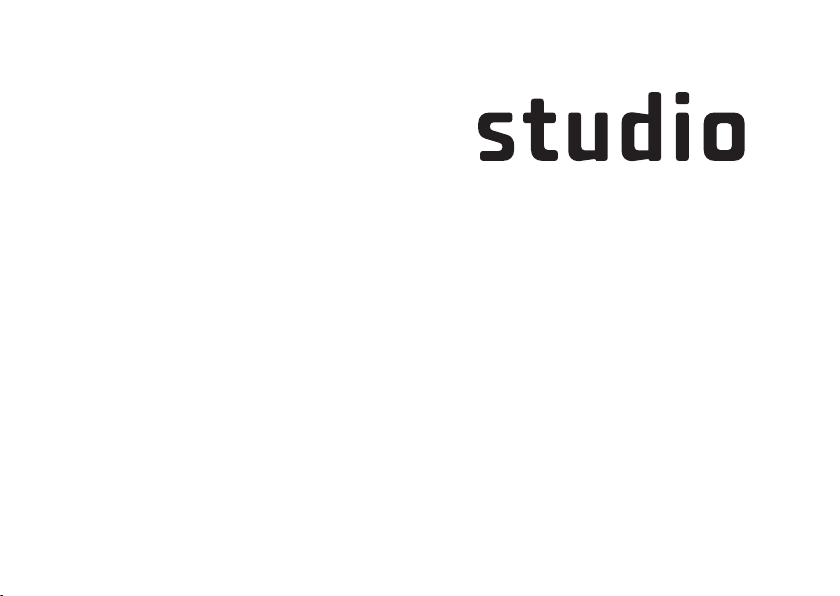
Σειρά μοντέλων P02E Τύπος P02E001
ΟΔΗΓΟΣ ΡΥΘΜΙΣΗΣ
Page 2
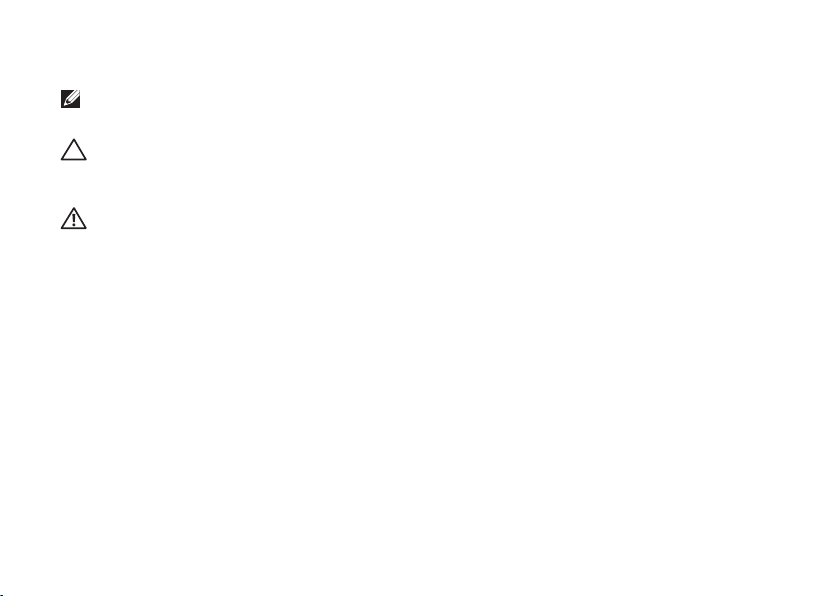
Σημειώσεις, ειδοποιήσεις και προσοχές
ΣΗΜΕΙΩΣΗ: Η ΣΗΜΕΙΩΣΗ υποδεικνύει σημαντικές πληροφορίες που σας βοηθούν να
χρησιμοποιείτε καλύτερα τον υπολογιστή σας.
ΠΡΟΣΟΧΗ: Η ΠΡΟΣΟΧΗ υποδηλώνει είτε πιθανή βλάβη στο υλικό είτε απώλεια
δεδομένων και υποδεικνύει τον τρόπο με τον οποίο μπορείτε να αποφύγετε το
πρόβλημα.
ΕΙΔΟΠΟΙΗΣΗ: Η ΕΙΔΟΠΟΙΗΣΗ επισημαίνει ενδεχόμενο κίνδυνο βλάβης στον
εξοπλισμό, τραυματισμού ή θανάτου.
__________________
Οι πληροφορίες αυτού του εγγράφου μπορεί να αλλάξουν χωρίς προειδοποίηση.
© 2009 Dell Inc. Με επιφύλαξη όλων των δικαιωμάτων.
Απαγορεύεται αυστηρά η αναπαραγωγή του υλικού με οποιονδήποτε τρόπο αν δεν υπάρχει γραπτή άδεια της Dell Inc.
Dell
Εμπορικά σήματα που χρησιμοποιούνται στο παρόν κείμενο: Η ονομασία
ονομασίες
Celeron
χώρες. Οι ονομασίες
Windows Vista
χώρες. Η ονομασία
σήμα κατατεθέν που ανήκει στην Bluetooth SIG, Inc. και χρησιμοποιείται από την Dell με ειδική άδεια.
Άλλα εµπορικά σήµατα και εµπορικές ονοµασίες μπορεί να χρησιµοποιούνται στο παρόν έγγραφο αναφερόµενα
είτε στους κατόχους των σηµάτων και των ονοµάτων είτε στα προϊόντα τους. Η Dell Inc. αποποιείται κάθε αξίωση
ιδιοκτησίας επί των εμπορικών σημάτων και ονομάτων τρίτων.
YOURS IS HERE
είναι σήματα κατατεθέντα και η ονομασία
είναι ή εμπορικά σήματα ή σήματα κατατεθέντα τής Microsoft Corporation στις Η.Π.Α. ή/και άλλες
και
DellConnect
Microsoft, Windows
Blu-ray Disc
είναι εμπορικό σήμα τής Blu-ray Disc Association. Η ονομασία
είναι εμπορικά σήματα της Dell Inc. Οι ονομασίες
Core
και
εμπορικό σήμα τής Intel Corporation στις Η.Π.Α. και άλλες
Windows Vista
και το λογότυπο στο κουμπί έναρξης των
, το λογότυπο
Ιούνιος 2009 P/N M040R Αναθ. A00
DELL
logo και οι
Intel, Pentium
Bluetooth
και
είναι
Page 3
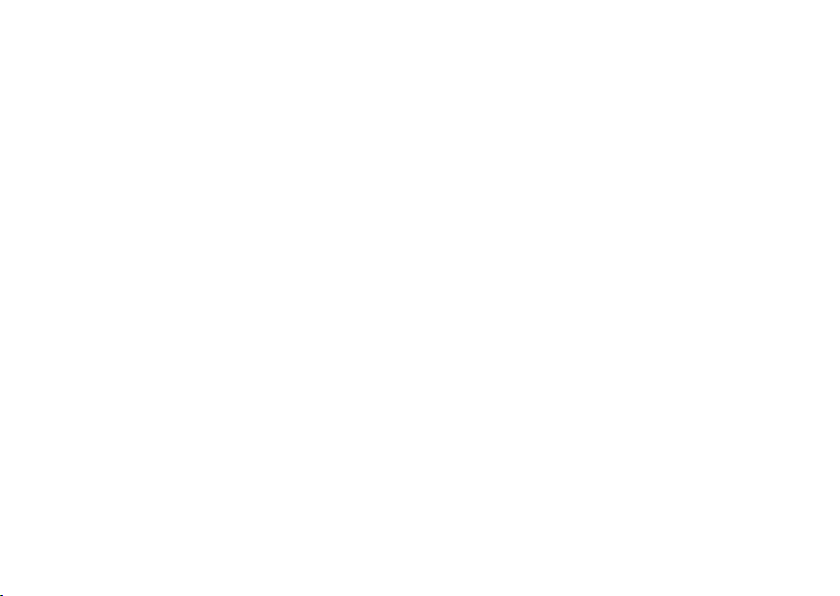
Περιεχόμενα
Ρύθμιση του φορητού υπολογιστή
Studio. . . . . . . . . . . . . . . . . . . . . . . . .6
Προτού ρυθμίσετε τον
υπολογιστή σας . . . . . . . . . . . . . . . . . 6
Σύνδεση του μετασχηματιστή AC . . . . . 7
Σύνδεση καλωδίου δικτύου
(προαιρετικό). . . . . . . . . . . . . . . . . . . . 9
Πιέστε το κουμπί τροφοδοσίας. . . . . . 10
Ρύθμιση των Microsoft Windows . . . . .11
Εγκατάσταση της SIM (προαιρετική). . . 12
Ενεργοποίηση ή απενεργοποίηση
της ασύρματης λειτουργίας
(προαιρετική). . . . . . . . . . . . . . . . . . . 14
Σύνδεση στο Ίντερνετ (προαιρετική) . . . 16
Χρήση τού φορητού υπολογιστή
Studio. . . . . . . . . . . . . . . . . . . . . . . .21
Χαρακτηριστικά δεξιάς πλευράς. . . . . 21
Χαρακτηριστικά αριστερής πλευράς . . . 26
Χαρακτηριστικά βάσης υπολογιστή
και πληκτρολογίου. . . . . . . . . . . . . . . 30
Ενέργειες με την επιφάνεια αφής . . . . 33
Εργαλεία ελέγχου μέσων . . . . . . . . . . 36
Χαρακτηριστικά οθόνης . . . . . . . . . . . 38
Χρήση τής οθόνης αφής
(προαιρετική). . . . . . . . . . . . . . . . . . . 40
Αφαίρεση και επανατοποθέτηση της
μπαταρίας . . . . . . . . . . . . . . . . . . . . . 45
Χαρακτηριστικά λογισμικού . . . . . . . . 47
Αισθητήρας ελεύθερης πτώσης . . . . . 52
3
Page 4
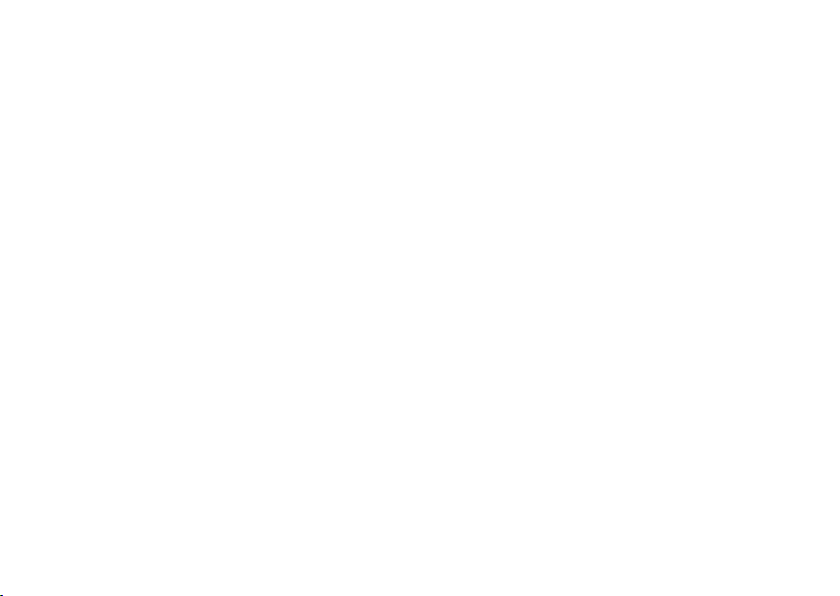
Περιεχόμενα
Επίλυση προβλημάτων. . . . . . . . . .53
Προβλήματα στην οθόνη αφής. . . . . . 53
Κωδικοί ηχητικών σημάτων . . . . . . . . 54
Προβλήματα στο δίκτυο. . . . . . . . . . . 56
Προβλήματα στην τροφοδοσία. . . . . . 57
Προβλήματα στη μνήμη . . . . . . . . . . 59
Προβλήματα κλειδωμάτων και
λογισμικού . . . . . . . . . . . . . . . . . . . . 60
Χρήση εργαλείων υποστήριξης . . .63
Κέντρο υποστήριξης της Dell . . . . . . . 63
Μηνύματα συστήματος . . . . . . . . . . . 64
Αντιμετώπιση προβλημάτων υλικού . . . 68
Διαγνωστικό πρόγραμμα της Dell . . . 68
Επαναφορά τού λειτουργικού
σας συστήματος . . . . . . . . . . . . . . .75
Επαναφορά συστήματος . . . . . . . . . . 76
Επαναφορά εργοστασιακού
ειδώλου Dell . . . . . . . . . . . . . . . . . . . 78
4
Επανεγκατάσταση λειτουργικού
συστήματος . . . . . . . . . . . . . . . . . . . . . . . .81
Λήψη βοήθειας. . . . . . . . . . . . . . . . .84
Τεχνική υποστήριξη και εξυπηρέτηση
πελατών . . . . . . . . . . . . . . . . . . . . . . 85
DellConnect
™
. . . . . . . . . . . . . . . . . . 86
Υπηρεσίες μέσω διαδικτύου . . . . . . . 86
Αυτοματοποιημένη υπηρεσία
ενημέρωσης για την κατάσταση της
παραγγελίας σας . . . . . . . . . . . . . . . . 88
Πληροφορίες προϊόντος. . . . . . . . . . . 88
Επιστροφή προϊόντων για επισκευή που
καλύπτεται από την εγγύηση ή για
πίστωση . . . . . . . . . . . . . . . . . . . . . . 89
Προτού τηλεφωνήσετε . . . . . . . . . . . . 91
Επικοινωνία με την Dell. . . . . . . . . . . 93
Εύρεση περισσοτέρων
πληροφοριών και πόρων . . . . . . . .94
Page 5
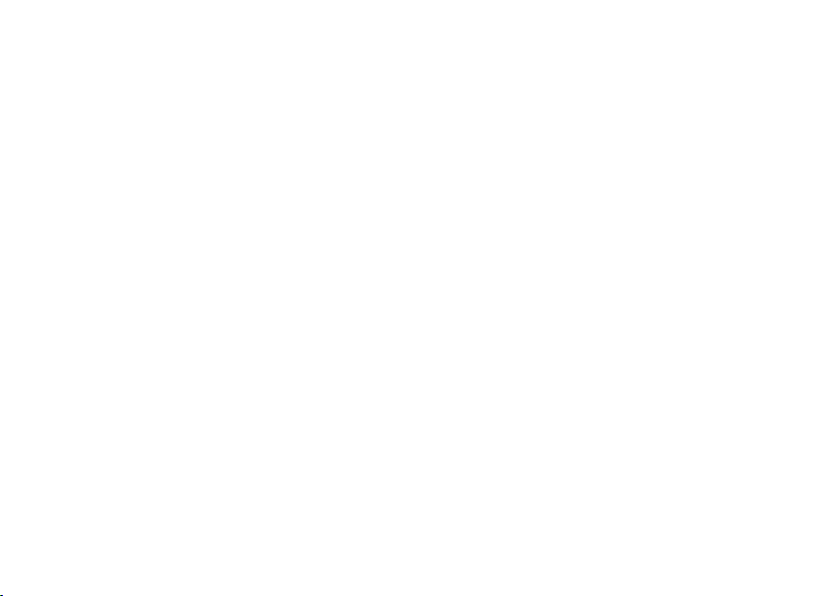
Προδιαγραφές . . . . . . . . . . . . . . . . .98
Παράρτημα. . . . . . . . . . . . . . . . . . . 111
Ανακοίνωση της Macrovision για το
προϊόν. . . . . . . . . . . . . . . . . . . . . . . .111
Πίνακας περιεχομένων . . . . . . . . .11 2
Περιεχόμενα
5
Page 6
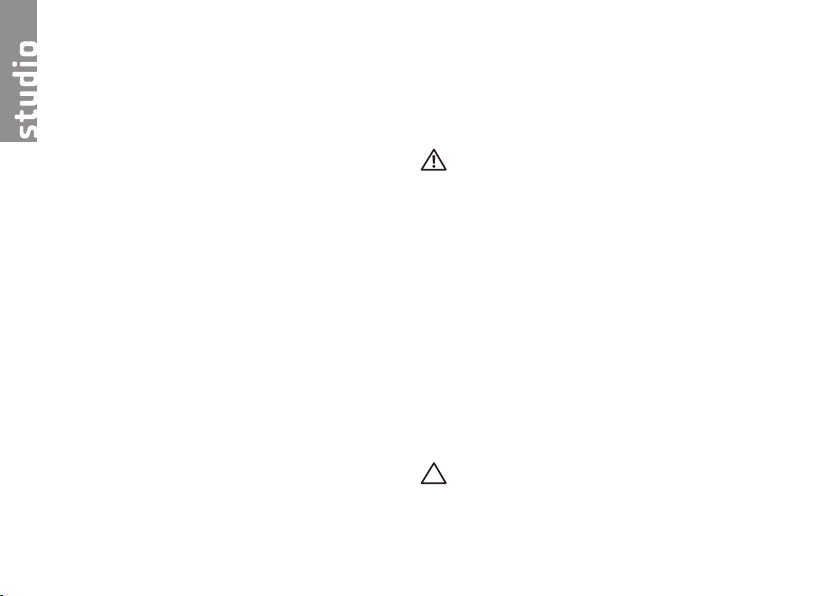
Ρύθμιση του φορητού υπολογιστή Studio
Η ενότητα αυτή παρέχει πληροφορίες σχετικά
με τη ρύθμιση του φορητού υπολογιστή
Studio 1745/1747.
Προτού ρυθμίσετε τον υπολογιστή σας
Κατά την τοποθέτηση του υπολογιστή σας
διασφαλίστε ότι είναι δυνατή η εύκολη
πρόσβαση στην πηγή τροφοδοσίας και ότι
υπάρχει επαρκής αερισμός και μια επίπεδη
επιφάνεια για την τοποθέτηση.
Ο περιορισμός τής ροής αέρα γύρω από τον
φορητό υπολογιστή Studio μπορεί να
προκαλέσει την υπερθέρμανσή του. Για να
αποφύγετε την υπερθέρμανση, βεβαιωθείτε
ότι αφήσατε ελεύθερο χώρο τουλάχιστον
10,2 εκατοστών (4 ιντσών) στο πίσω μέρος
του υπολογιστή και τουλάχιστον 5,1 εκατοστών
(2 ιντσών) σε όλες τις άλλες πλευρές. Όταν
ο υπολογιστής είναι ενεργοποιημένος, ποτέ
6
μην τον τοποθετείτε σε κλειστό χώρο,
π.χ. ντουλάπι ή συρτάρι.
ΕΙΔΟΠΟΙΗΣΗ: Μη φράσσετε τις
θυρίδες εξαερισμού και μη σπρώχνετε
αντικείμενα ή μην αφήνετε να μαζευτεί
σκόνη μέσα στις θυρίδες αυτές. Όση
ώρα λειτουργεί ο υπολογιστής Dell™,
μην τον τοποθετείτε σε περιβάλλον
με χαμηλή ροή αέρα, π.χ. σε κλειστό
χαρτοφύλακα. Ο περιορισμός τής ροής
αέρα μπορεί να προκαλέσει βλάβη
στον υπολογιστή ή πυρκαγιά. Όταν
ο υπολογιστής θερμαίνεται, ενεργοποιεί
τον ανεμιστήρα. Ο θόρυβος του
ανεμιστήρα είναι φυσιολογικός και δεν
υποδεικνύει κάποιο πρόβλημα στον
ανεμιστήρα ή στον υπολογιστή.
ΠΡΟΣΟΧΗ: Αν τοποθετήσετε
ή στοιβάξετε βαριά ή αιχμηρά
αντικείμενα πάνω στον υπολογιστή,
μπορεί να προκληθεί μόνιμη βλάβη του.
Page 7
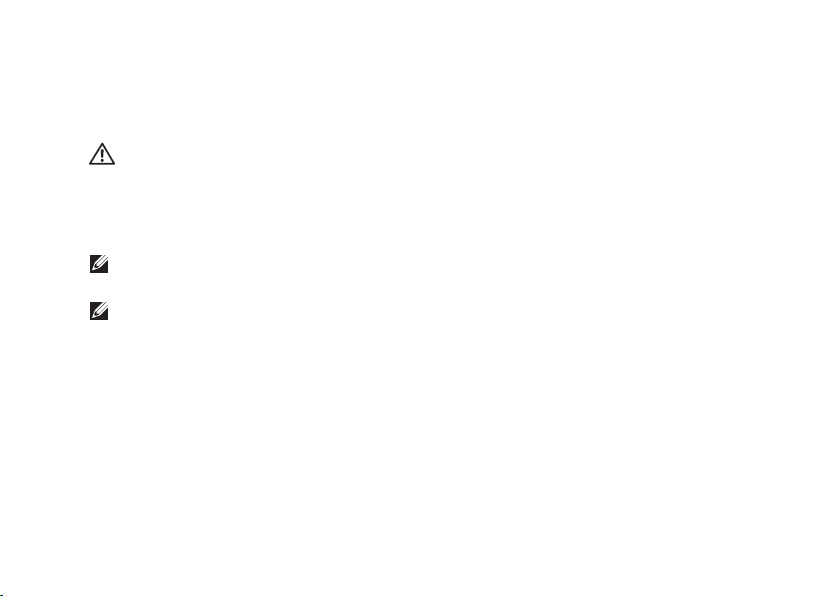
Ρύθμιση του φορητού υπολογιστή Studio
Σύνδεση του μετασχηματιστή AC
Συνδέστε το μετασχηματιστή AC στον υπολογιστή και, στη συνέχεια, σε μια πρίζα τοίχου
ή σε συσκευή προστασίας από υπέρταση.
ΕΙΔΟΠΟΙΗΣΗ: Ο μετασχηματιστής AC λειτουργεί σε όλη την υφήλιο όταν τον
συνδέσετε σε ηλεκτρική πρίζα. Ωστόσο, οι σύνδεσμοι τροφοδοσίας και τα
πολύπριζα ποικίλλουν και εξαρτώνται από τη χώρα. Με τη χρήση μη συμβατού
καλωδίου ή την εσφαλμένη σύνδεση του καλωδίου σε πολύπριζο ή πρίζα μπορεί
να προκληθεί πυρκαγιά ή μόνιμη βλάβη στον υπολογιστή σας.
ΣΗΜΕΙΩΣΗ: Συνδέστε σωστά το καλώδιο τροφοδοσίας στο μετασχηματιστή και
βεβαιωθείτε ότι η λυχνία του μετασχηματιστή ανάβει κατά την ενεργοποίηση.
ΣΗΜΕΙΩΣΗ: Με τον υπολογιστή σας πρέπει να χρησιμοποιείτε μόνο μετασχηματιστή
AC σειράς PA-3E, PA-10 και PA-12 τής Dell.
7
Page 8

Ρύθμιση του φορητού υπολογιστή Studio
8
Page 9
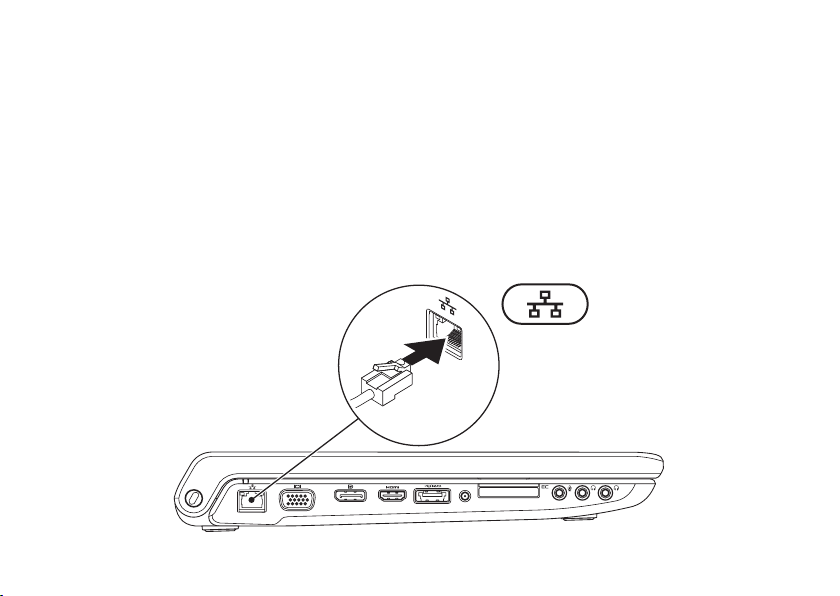
Ρύθμιση του φορητού υπολογιστή Studio
Σύνδεση καλωδίου δικτύου (προαιρετικό)
Για να χρησιμοποιήσετε σύνδεση ενσύρματου δικτύου, συνδέστε το καλώδιο δικτύου.
9
Page 10
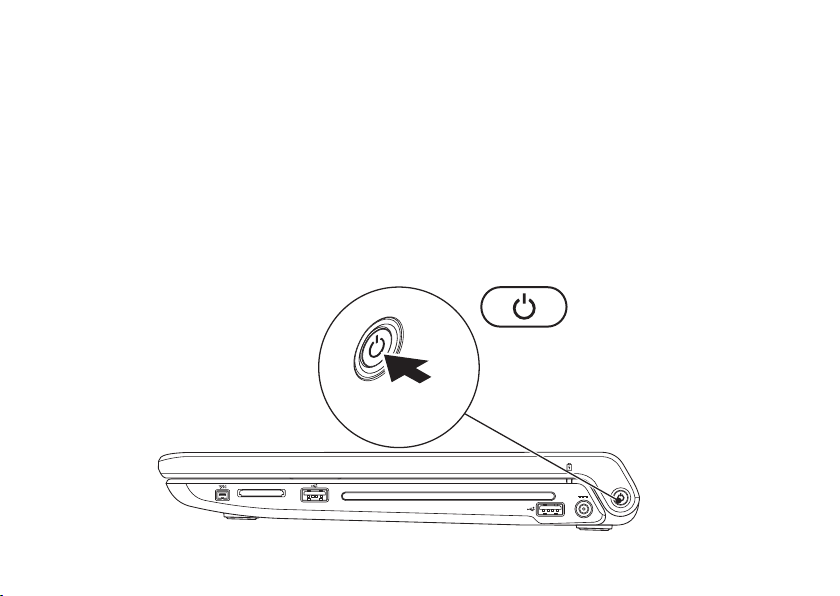
Ρύθμιση του φορητού υπολογιστή Studio
Πιέστε το κουμπί τροφοδοσίας
10
Page 11

Ρύθμιση του φορητού υπολογιστή Studio
Ρύθμιση των Microsoft Windows
Ο υπολογιστής Dell έχει προρυθμιστεί με το λειτουργικό σύστημα Microsoft® Windows®.
Αν είναι η πρώτη φορά που ρυθμίζετε τα Windows, ακολουθήστε τις οδηγίες στην οθόνη.
Τα βήματα αυτά είναι υποχρεωτικά και η συμπλήρωσή τους μπορεί να απαιτήσει αρκετό
χρόνο. Οι οθόνες θα σας καθοδηγήσουν σε διάφορες διαδικασίες όπου περιλαμβάνονται
η αποδοχή των αδειών χρήσης, η ρύθμιση προτιμήσεων και η εγκατάσταση σύνδεσης
στο Ίντερνετ.
ΠΡΟΣΟΧΗ: Μη διακόψετε τη διαδικασία ρύθμισης του λειτουργικού συστήματος.
Αν το κάνετε, ενδέχεται να μη μπορείτε να χρησιμοποιήσετε τον υπολογιστή σας
και θα χρειαστεί να επανεγκαταστήσετε το λειτουργικό σύστημα.
ΣΗΜΕΙΩΣΗ: Συνιστώνται η λήψη και η εγκατάσταση της πιο πρόσφατης έκδοσης του
BIOS και των προγραμμάτων οδήγησης για τον υπολογιστή σας, την οποία μπορείτε
να βρείτε στον ιστοχώρο υποστήριξης της Dell στη διεύθυνση support.dell.com.
11
Page 12
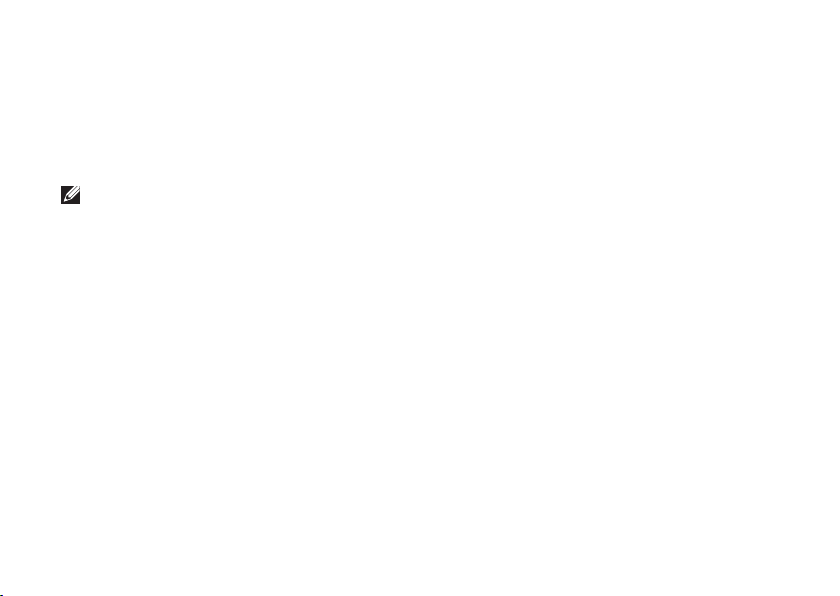
Ρύθμιση του φορητού υπολογιστή Studio
Εγκατάσταση της SIM (προαιρετική)
Με την εγκατάσταση κάρτας SIM (Subscriber Identity Module, μονάδα ταυτότητας
συνδρομητή) στον υπολογιστή σας έχετε τη δυνατότητα να συνδεθείτε στο διαδίκτυο. Για να
αποκτήσετε πρόσβαση στο Ίντερνετ, πρέπει να είστε στην εμβέλεια του δικτύου που διαθέτει
ο παροχέας υπηρεσιών κινητής τηλεφωνίας.
ΣΗΜΕΙΩΣΗ: SIM χρειάζονται μόνο οι κάρτες τύπου GSM (HSDPA). Οι κάρτες EVDO
δεν χρησιμοποιούν SIM.
Για να εγκαταστήσετε τη SIM:
Σβήστε τον υπολογιστή σας.1.
Αφαιρέστε την μπαταρία (ανατρέξτε στην ενότητα «Αφαίρεση και επανατοποθέτηση της 2.
μπαταρίας» στη σελίδα 45).
Τοποθετήστε συρτά την κάρτα SIM στην υποδοχή της μέσα στο φατνίο της μπαταρίας.3.
Επανατοποθετήστε την μπαταρία (ανατρέξτε στην ενότητα «Αφαίρεση και επανατοποθέτηση 4.
της μπαταρίας» στη σελίδα 45).
Ανοίξτε τον υπολογιστή σας.5.
12
Page 13
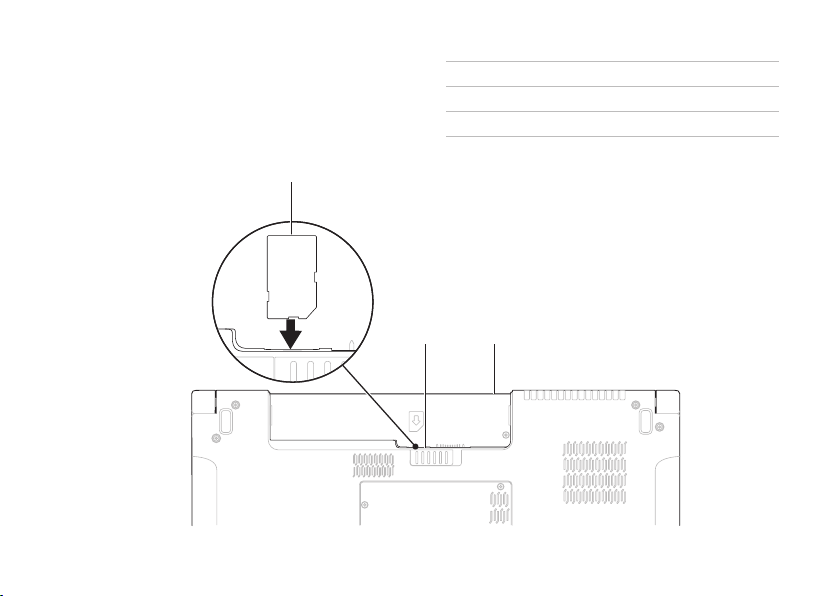
Ρύθμιση του φορητού υπολογιστή Studio
1
2
3
κάρτα SIM
1
υποδοχή κάρτας SIM
2
φατνίο μπαταρίας
3
13
Page 14
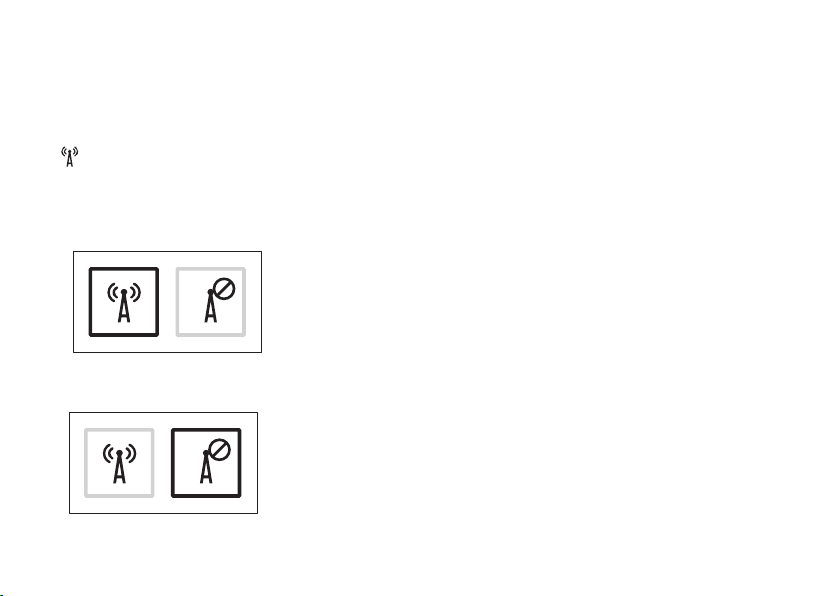
Ρύθμιση του φορητού υπολογιστή Studio
Ενεργοποίηση ή απενεργοποίηση της ασύρματης λειτουργίας (προαιρετική)
Για να ενεργοποιήσετε ή να απενεργοποιήσετε την ασύρματη λειτουργία, πιέστε το πλήκτρο
ή τα πλήκτρα <Fn><F2> στο πληκτρολόγιο. Στην οθόνη εμφανίζεται το εικονίδιο
ενεργοποίησης ή απενεργοποίησης της ασύρματης λειτουργίας για να υποδειχθεί
η αντίστοιχη κατάσταση.
Ενεργοποιημένη ασύρματη λειτουργία:
Απενεργοποιημένη ασύρματη λειτουργία:
14
Page 15
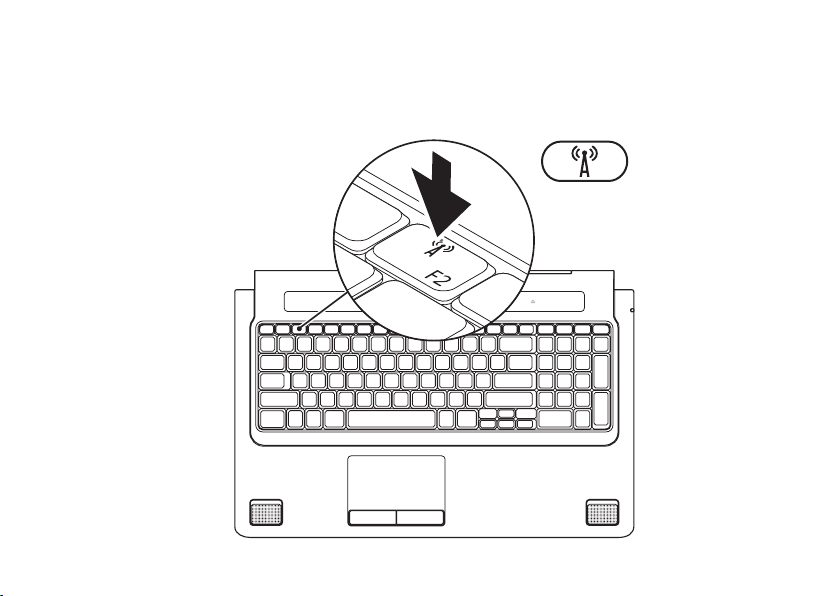
Ρύθμιση του φορητού υπολογιστή Studio
Για πληροφορίες σχετικά με την αλλαγή ρόλου τού πλήκτρου Fn, ανατρέξτε στην ενότητα
«Εργαλεία ελέγχου μέσων» στη σελίδα 36.
15
Page 16
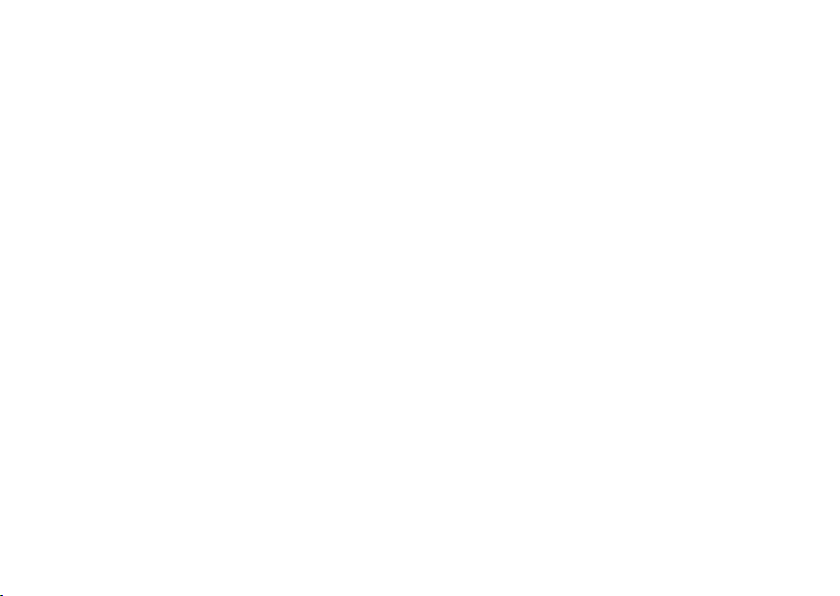
Ρύθμιση του φορητού υπολογιστή Studio
Σύνδεση στο Ίντερνετ (προαιρετική)
Για να συνδεθείτε στο Ίντερνετ, χρειάζεστε μια
σύνδεση με εξωτερικό μόντεμ ή δίκτυο και
κάποιον παροχέα υπηρεσιών Ίντερνετ (ISP).
Αν η αρχική σας παραγγελία δεν περιλάμβανε
εξωτερικό μόντεμ USB ή προσαρμογέα WLAN,
μπορείτε να αγοράσετε από τον ιστοχώρο τής
Dell στη διεύθυνση www.dell.com.
16
Εγκατάσταση ενσύρματης
σύνδεσης
Αν χρησιμοποιείτε σύνδεση μέσω •
τηλεφώνου (dial-up), προτού εγκαταστήσετε
τη σύνδεση στο Ίντερνετ πρέπει να
συνδέσετε την τηλεφωνική γραμμή στο
εξωτερικό μόντεμ USB (προαιρετικό) και
στο σύνδεσμο τηλεφώνου στον τοίχο.
Αν χρησιμοποιείτε σύνδεση DSL •
ή καλωδιακού/δορυφορικού μόντεμ,
επικοινωνήστε με τον ISP ή την υπηρεσία
τού κινητού σας τηλεφώνου ώστε να σας
δώσουν οδηγίες για τη ρύθμιση.
Για να ολοκληρωθεί η ενσύρματη σύνδεσή σας
στο Ίντερνετ, ακολουθήστε τις οδηγίες που
περιλαμβάνει η ενότητα «Εγκατάσταση της
σύνδεσής σας στο Ίντερνετ» στη σελίδα 18.
Page 17
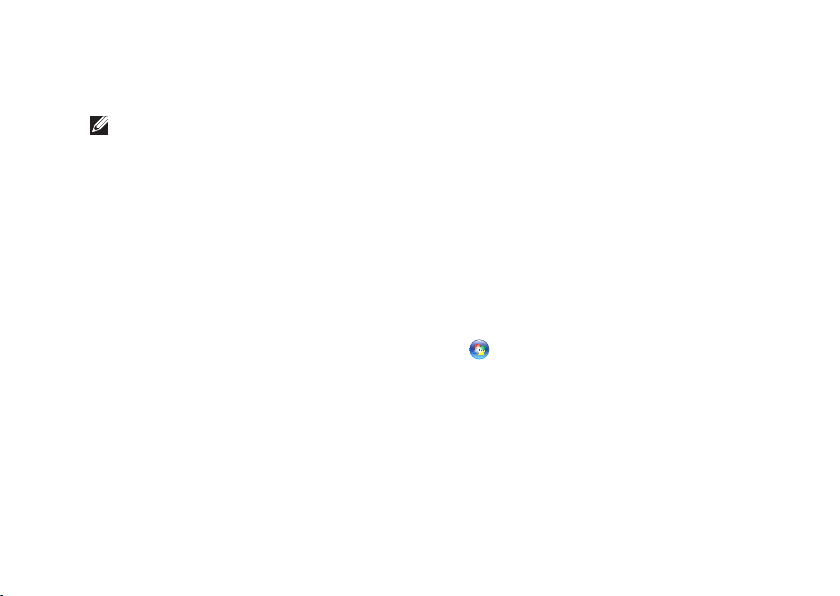
Ρύθμιση του φορητού υπολογιστή Studio
Εγκατάσταση ασύρματης
σύνδεσης
ΣΗΜΕΙΩΣΗ: Για την εγκατάσταση του
ασύρματου δρομολογητή σας, ανατρέξτε
στην τεκμηρίωση που παραλάβατε μαζί
με τη συσκευή.
Για να μπορέσετε να χρησιμοποιήσετε την
ασύρματη σύνδεσή σας στο Ίντερνετ,
πρέπει να συνδεθείτε με τον ασύρματο
δρομολογητή σας.
Για να δημιουργήσετε τη σύνδεση σε ασύρματο
δρομολογητή:
Windows Vista
Βεβαιωθείτε ότι στον υπολογιστή σας είναι 1.
ενεργοποιημένη η ασύρματη λειτουργία
(ανατρέξτε στην ενότητα «Ενεργοποίηση
ή απενεργοποίηση ασύρματης
λειτουργίας (προαιρετική)» στη σελίδα 14).
Αποθηκεύστε και κλείστε όλα τα ανοιχτά 2.
αρχεία και τερματίστε όλα τα ανοιχτά
προγράμματα.
Κάντε κλικ στις επιλογές 3. Start (Έναρξη)
→ Connect To (Σύνδεση με).
Ακολουθήστε τις οδηγίες στην οθόνη για 4.
να ολοκληρωθεί η εγκατάσταση.
®
17
Page 18
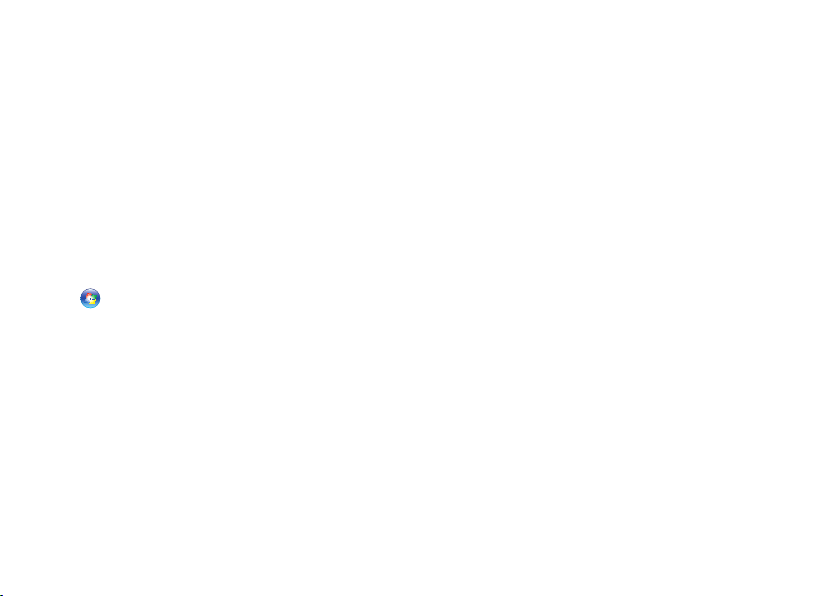
Ρύθμιση του φορητού υπολογιστή Studio
Windows® 7
Βεβαιωθείτε ότι στον υπολογιστή σας είναι 1.
ενεργοποιημένη η ασύρματη λειτουργία
(ανατρέξτε στην ενότητα «Ενεργοποίηση
ή απενεργοποίηση ασύρματης
λειτουργίας (προαιρετική)» στη σελίδα 14).
Αποθηκεύστε και κλείστε όλα τα ανοιχτά 2.
αρχεία και τερματίστε όλα τα ανοιχτά
προγράμματα.
Κάντε κλικ στις επιλογές 3. Start (Έναρξη)
→ Control Panel (Πίνακας ελέγχου)→
Network and Sharing Center (Δίκτυο
και κέντρο κοινής χρήσης)→ Connect to
a network (Σύνδεση σε δίκτυο).
Ακολουθήστε τις οδηγίες στην οθόνη για 4.
να ολοκληρωθεί η εγκατάσταση.
18
Εγκατάσταση της σύνδεσής σας
στο Ίντερνετ
Οι παροχείς υπηρεσιών Ίντερνετ και οι
προσφορές τους ποικίλλουν και εξαρτώνται
από τη χώρα όπου βρίσκεστε. Επικοινωνήστε
με τον ISP σας για πληροφορίες σχετικά με
τις διαθέσιμες προσφορές στη χώρα σας.
Αν δεν μπορείτε να συνδεθείτε στο Ίντερνετ,
αλλά έχετε επιτυχώς συνδεθεί στο παρελθόν,
ο παροχέας υπηρεσιών Ίντερνετ (ISP) μπορεί
να είναι εκτός λειτουργίας. Επικοινωνήστε με
τον ISP σας για να ελέγξετε την κατάσταση
της υπηρεσίας ή δοκιμάστε να συνδεθείτε
ξανά αργότερα.
Φροντίστε να έχετε έτοιμα τα στοιχεία σας
για τον ISP. Αν δεν έχετε ISP, θα μπορέσετε
να βρείτε κάποιον μέσω του οδηγού Connect
to the Internet (Σύνδεση στο Internet).
Page 19
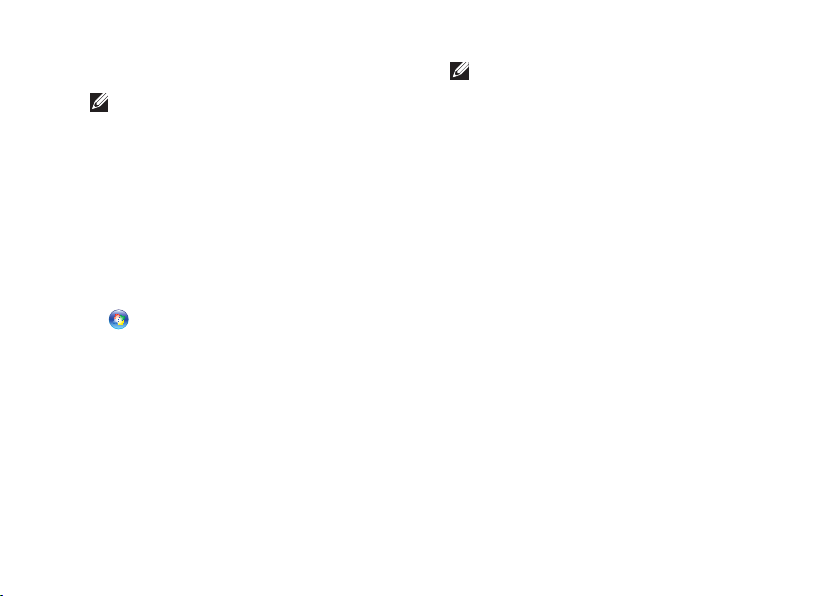
Ρύθμιση του φορητού υπολογιστή Studio
Windows Vista
®
ΣΗΜΕΙΩΣΗ: Οι διαδικασίες που
ακολουθούν ισχύουν για την
προεπιλεγμένη προβολή των Windows
και έτσι μπορεί να μην ισχύουν αν ορίσετε
για τον υπολογιστή Dell™ την κλασσική
προβολή των Windows.
Αποθηκεύστε και κλείστε όλα τα ανοιχτά 1.
αρχεία και τερματίστε όλα τα ανοιχτά
προγράμματα.
Κάντε κλικ στις επιλογές 2. Start (Έναρξη)
→ Control Panel (Πίνακας ελέγχου).
Κάντε κλικ στις επιλογές 3. Network and
Internet (Δίκτυο και Internet)→ Network
and Sharing Center (Δίκτυο και κέντρο
κοινής χρήσης)→ Set up a connection
or Network (Εγκατάσταση σύνδεσης
ή δικτύου)→ Connect to the Internet
(Σύνδεση στο Internet).
Εμφανίζεται το παράθυρο Connect to
the Internet (Σύνδεση στο Internet).
ΣΗΜΕΙΩΣΗ: Αν δεν γνωρίζετε ποιον
τύπο σύνδεσης πρέπει να επιλέξετε,
κάντε κλικ στη δυνατότητα Help me
choose (Βοήθεια για επιλογή)
ή επικοινωνήστε με τον ISP σας.
Ακολουθήστε τις οδηγίες στην οθόνη 4.
και χρησιμοποιήστε τις πληροφορίες
εγκατάστασης που σας έδωσε ο ISP
σας για να ολοκληρωθεί η εγκατάσταση.
19
Page 20
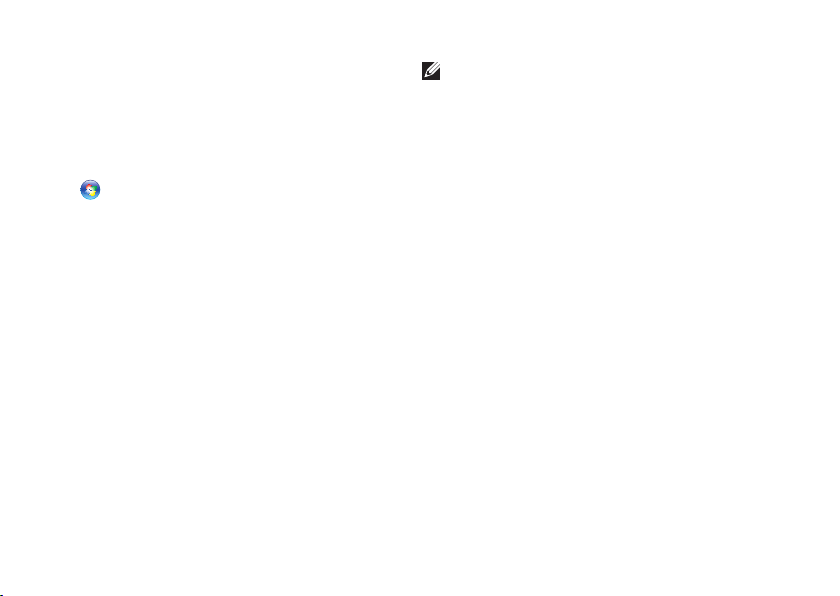
Ρύθμιση του φορητού υπολογιστή Studio
Windows® 7
Αποθηκεύστε και κλείστε όλα τα ανοιχτά 1.
αρχεία και τερματίστε όλα τα ανοιχτά
προγράμματα.
Κάντε κλικ στις επιλογές 2. Start (Έναρξη)
→ Control Panel (Πίνακας ελέγχου)→
Network and Sharing Center (Δίκτυο
και κέντρο κοινής χρήσης)→ Set up
a new connection or network
(Εγκατάσταση σύνδεσης ή δικτύου)→
Connect to the Internet (Σύνδεση στο
Internet).
Εμφανίζεται το παράθυρο Connect to
the Internet (Σύνδεση στο Internet).
20
ΣΗΜΕΙΩΣΗ: Αν δεν γνωρίζετε ποιον
τύπο σύνδεσης πρέπει να επιλέξετε,
κάντε κλικ στη δυνατότητα Help me
choose (Βοήθεια επιλογής)
ή επικοινωνήστε με τον ISP σας.
Ακολουθήστε τις οδηγίες στην οθόνη 3.
και χρησιμοποιήστε τις πληροφορίες
εγκατάστασης που σας έδωσε ο ISP
σας για να ολοκληρωθεί η εγκατάσταση.
Page 21

Χρήση τού φορητού υπολογιστή Studio
1
2 3
4
6
5
7
Ο φορητός υπολογιστής Studio 1745/1747 έχει ενδεικτικές λυχνίες και κουμπιά που
παρέχουν πληροφορίες και σας επιτρέπουν να εκτελείτε συνήθεις εργασίες. Οι σύνδεσμοι
που διαθέτει ο υπολογιστής σάς δίνουν τη δυνατότητα προσάρτησης πρόσθετων συσκευών.
Χαρακτηριστικά δεξιάς πλευράς
21
Page 22
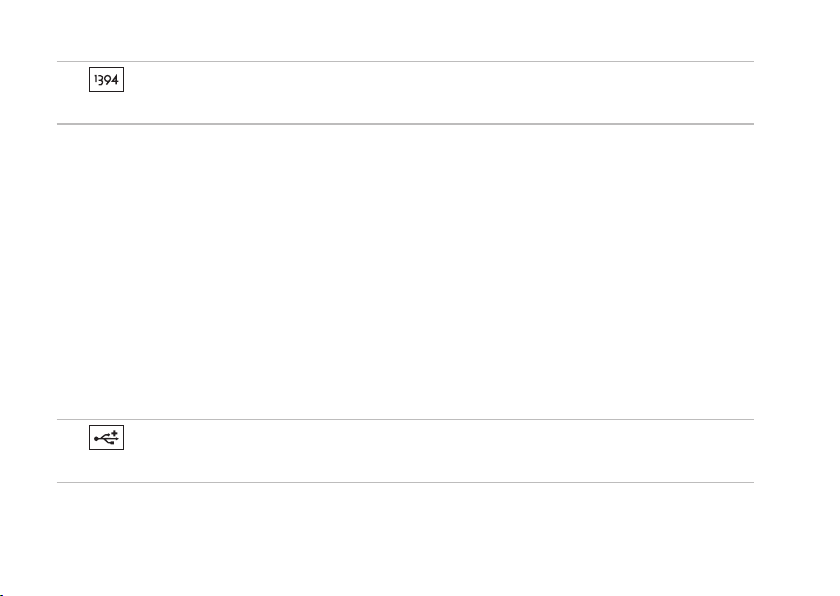
Χρήση τού φορητού υπολογιστή Studio
1
Σύνδεσμος IEEE 1394a – Συνδέει με υψηλής ταχύτητας σειραϊκές συσκευές
αναπαραγωγής πολυμέσων, όπως ψηφιακές βιντεοκάμερες.
2
Μονάδα ανάγνωσης μνήμης 8 σε 1 – Παρέχει ένα γρήγορο και βολικό τρόπο για
προβολή και κοινή χρήση ψηφιακών φωτογραφιών, μουσικής, βίντεο και εγγράφων
που είναι αποθηκευμένα στις ακόλουθες κάρτες μνήμης:
Κάρτα μνήμης Secure Digital (SD)•
Κάρτα Secure Digital Input/Output (SDIO)•
Secure Digital High Capacity (SDHC)•
Secure Digital High Density (SDHD)•
ΣΗΜΕΙΩΣΗ: Όταν παραλαμβάνετε τον υπολογιστή, υπάρχει μια πλαστική κενή κάρτα
εγκατεστημένη στην υποδοχή τής κάρτας μέσων. Η κενή κάρτα προστατεύει τις μη
χρησιμοποιούμενες υποδοχές από τη σκόνη και άλλα σωματίδια. Φυλάξτε την κενή κάρτα
και χρησιμοποιήστε την όταν δεν υπάρχει κάρτα μέσων εγκατεστημένη στην υποδοχή.
Οι κενές κάρτες από άλλους υπολογιστές μπορεί να μην ταιριάζουν στον δικό σας.
3
Σύνδεσμοι USB 2.0 (2) – Συνδέουν με συσκευές USB, όπως ποντίκι,
πληκτρολόγιο, εκτυπωτή, εξωτερική μονάδα ή συσκευή αναπαραγωγής MP3.
Memory Stick•
Memory Stick PRO•
MultiMedia Card (MMC)•
Κάρτα xD-Picture•
22
Page 23
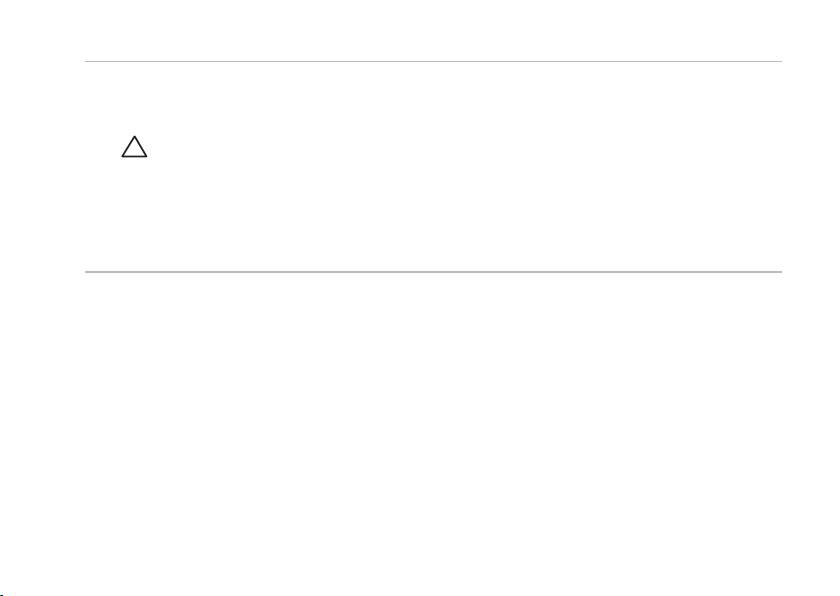
Χρήση τού φορητού υπολογιστή Studio
Μονάδα οπτικού δίσκου – Εκτελεί αναπαραγωγή ή εγγραφή CD, DVD, Blu-ray Disc
4
(προαιρετική). Όταν τοποθετείτε δίσκους, φροντίστε η πλευρά με την τυπωμένη
ή χειρόγραφη ετικέτα να βλέπει προς τα πάνω.
ΠΡΟΣΟΧΗ: Μη χρησιμοποιείτε δίσκους μη τυπικού μεγέθους ή σχήματος
(συμπεριλαμβανομένων των μίνι CD και μίνι DVD) γιατί θα προκληθεί ζημιά
στη μονάδα.
Τοποθετήστε το δίσκο στο κέντρο της υποδοχής του, με την ετικέτα προς τα πάνω,
και σπρώξτε τον απαλά μέσα στην υποδοχή. Η μονάδα θα τραβήξει αυτόματα το
δίσκο προς τα μέσα και θα ξεκινήσει την ανάγνωση του περιεχομένου του.
23
Page 24
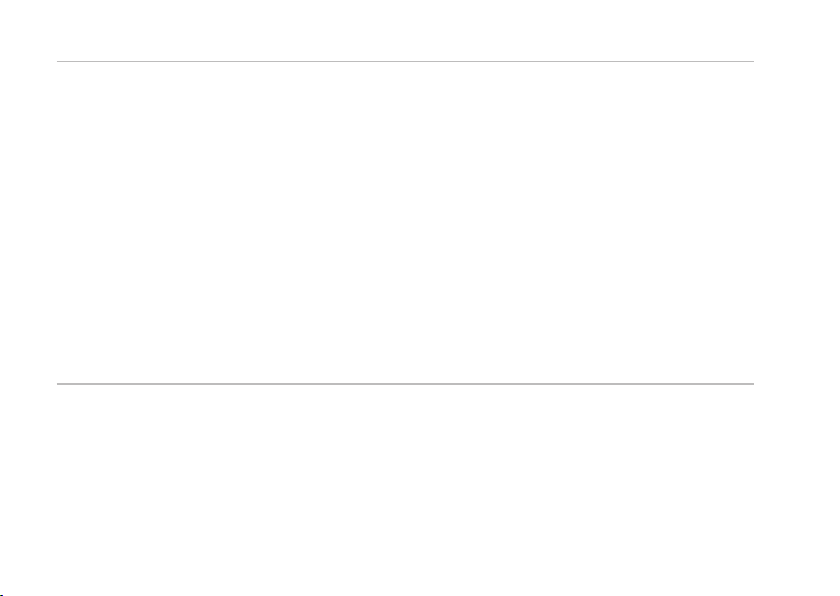
Χρήση τού φορητού υπολογιστή Studio
Λυχνία κατάστασης μπαταρίας – Μένει συνεχώς αναμμένη ή αναβοσβήνει για
5
να υποδείξει την κατάσταση φόρτισης της μπαταρίας. Η λυχνία υποδεικνύει τις
καταστάσεις που ακολουθούν όταν η τροφοδοσία του υπολογιστή γίνεται
μέσω του μετασχηματιστή AC
Συνεχώς αναμμένη σε λευκό χρώμα – η μπαταρία είναι επαρκώς φορτισμένη.•
Συνεχώς αναμμένη σε πορτοκαλί χρώμα – η ισχύς τής μπαταρίας είναι χαμηλή και •
γίνεται φόρτιση.
μέσω της μπαταρίας
Σβηστή – η μπαταρία είναι επαρκώς φορτισμένη ή ο υπολογιστής είναι κλειστός.•
Συνεχώς αναμμένη σε πορτοκαλί χρώμα – η ισχύς της μπαταρίας είναι χαμηλή.•
Αναβοσβήνει σε πορτοκαλί χρώμα – η ισχύς τής μπαταρίας είναι εξαιρετικά χαμηλή •
και θα πρέπει ή να συνδέσετε το μετασχηματιστή AC στην πρίζα ή να αποθηκεύσετε
και να κλείσετε κάθε ανοιχτό έγγραφο και εφαρμογή σας.
:
:
24
Page 25
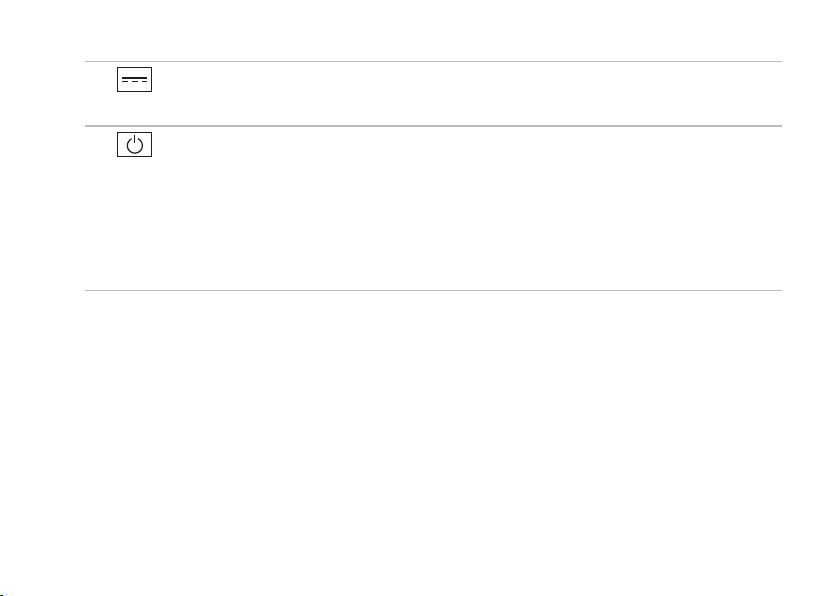
Χρήση τού φορητού υπολογιστή Studio
6
Σύνδεσμος μετασχηματιστή AC – Συνδέει στο μετασχηματιστή AC που
τροφοδοτεί τον υπολογιστή και φορτίζει την μπαταρία.
7
Κουμπί και λυχνία τροφοδοσίας – Όταν πιέζετε το κουμπί, ανοίγει ή κλείνει
ο υπολογιστής.
Η λυχνία στο κουμπί υποδεικνύει τις εξής καταστάσεις τροφοδοσίας:
Συνεχώς αναμμένη σε λευκό χρώμα – o υπολογιστής είναι ανοιχτός.•
Αναβοσβήνει σε λευκό χρώμα – o υπολογιστής είναι σε κατάσταση αναμονής.•
Σβηστή – o υπολογιστής είναι κλειστός ή σε κατάσταση αδρανοποίησης.•
25
Page 26

Χρήση τού φορητού υπολογιστή Studio
1
2 3
4 5
6
7
8
9
10
Χαρακτηριστικά αριστερής πλευράς
26
Page 27
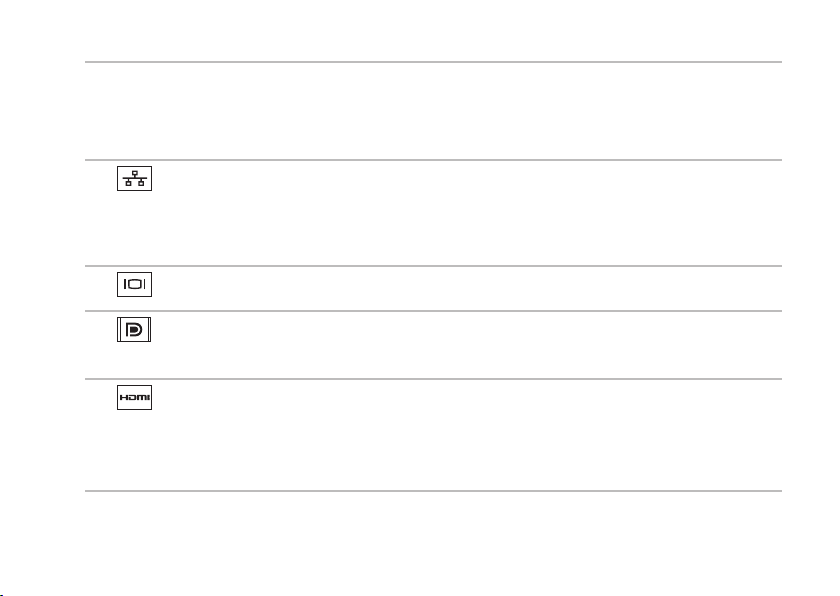
Χρήση τού φορητού υπολογιστή Studio
Υποδοχή καλωδίου ασφαλείας – Συνδέει στον υπολογιστή κάποια αντικλεπτική συσκευή
1
από αυτές που διατίθενται στο εμπόριο.
ΣΗΜΕΙΩΣΗ: Προτού αγοράσετε αντικλεπτική συσκευή, βεβαιωθείτε ότι ταιριάζει στην
υποδοχή των καλωδίων ασφαλείας του υπολογιστή σας.
2
Σύνδεσμος δικτύου – Συνδέει τον υπολογιστή σας σε δίκτυο ή ευρυζωνική
συσκευή, αν χρησιμοποιείτε ενσύρματο δίκτυο. Οι δύο λυχνίες δίπλα στο σύνδεσμο
υποδεικνύουν την κατάσταση και τη δραστηριότητα όσον αφορά την ενσύρματη
σύνδεση δικτύου.
3
Σύνδεσμος VGA – Συνδέει με συσκευές εικόνας, όπως οθόνη ή βιντεοπροβολέα.
4
Σύνδεσμος DisplayPort – Τυπικός σύνδεσμος ψηφιακής διεπαφής που υποστηρίζει
εξωτερικές οθόνες DisplayPort και βιντεοπροβολείς.
5
Σύνδεσμος HDMI – Συνδέει με τηλεόραση τόσο για σήματα ήχου 5,1 όσο και για
σήματα εικόνας.
ΣΗΜΕΙΩΣΗ: Όταν χρησιμοποιείται για τη σύνθεση οθόνης, γίνεται ανάγνωση μόνο
του σήματος εικόνας.
27
Page 28
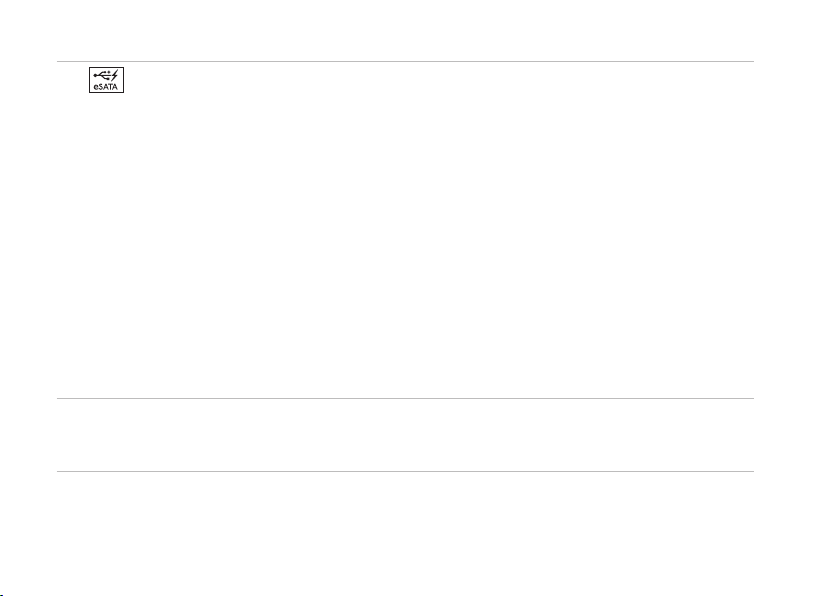
Χρήση τού φορητού υπολογιστή Studio
6
Σύνδεσμος eSATA/USB combo με USB PowerShare – Συνδέει με συσκευές
αποθήκευσης που είναι συμβατές με eSATA (όπως μονάδες εξωτερικού σκληρού δίσκου
ή οπτικού δίσκου) ή συσκευές USB (όπως ποντίκι, πληκτρολόγιο, εκτυπωτή, μονάδα
εξωτερικού δίσκου ή συσκευή αναπαραγωγής MP3). Το χαρακτηριστικό USB Powershare
δίνει τη δυνατότητα να φορτίσετε συσκευές USB όταν ο υπολογιστής είναι ανοιχτός/
κλειστός ή σε κατάσταση αναστολής.
ΣΗΜΕΙΩΣΗ: Ορισμένες συσκευές USB μπορεί να μη φορτίζονται όταν ο υπολογιστής είναι
κλειστός ή σε κατάσταση αναστολής. Στις περιπτώσεις αυτές ανοίξτε τον υπολογιστή
για να φορτιστεί η συσκευή.
ΣΗΜΕΙΩΣΗ: Αν κλείσετε τον υπολογιστή την ώρα που φορτίζεται κάποια συσκευή USB,
η φόρτιση θα σταματήσει. Για να συνεχιστεί η φόρτιση, αποσυνδέστε τη συσκευή USB
και συνδέστε την ξανά.
ΣΗΜΕΙΩΣΗ: Η λειτουργία του USB PowerShare τερματίζεται αυτόματα όταν η ισχύς
τής μπαταρίας είναι μόλις στο 10% της συνολικής.
Σύνδεσμος εισόδου κεραίας (σε υποστηριζόμενα μοντέλα) – Συνδέει με εξωτερική
7
κεραία για να δείτε προγράμματα χρησιμοποιώντας την (προαιρετική) κάρτα δέκτη
τηλεόρασης.
28
Page 29
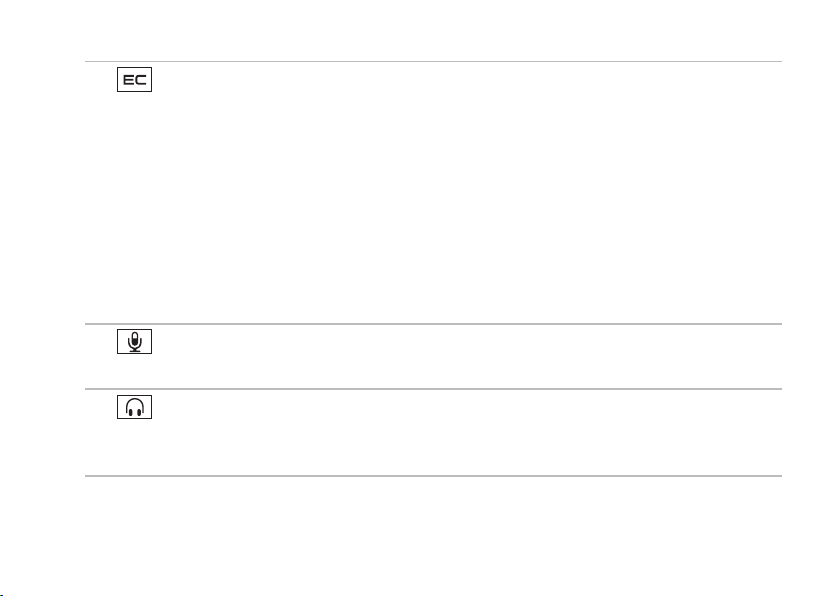
Χρήση τού φορητού υπολογιστή Studio
8
Υποδοχή ExpressCard – Παρέχει υποστήριξη για πρόσθετη μνήμη, ενσύρματες
και ασύρματες επικοινωνίες, πολυμέσα και χαρακτηριστικά ασφάλειας. Η υποδοχή
υποστηρίζει ExpressCard 34 χιλιοστών.
ΣΗΜΕΙΩΣΗ: Η υποδοχή ExpressCard είναι σχεδιασμένη μόνο για τις ExpressCard.
ΔΕΝ υποστηρίζει κάρτες υπολογιστή.
ΣΗΜΕΙΩΣΗ: Όταν παραλαμβάνετε τον υπολογιστή σας, στην υποδοχή ExpressCard
υπάρχει εγκατεστημένη μια πλαστική κενή κάρτα. Η κενή κάρτα προστατεύει τις μη
χρησιμοποιούμενες υποδοχές από τη σκόνη και άλλα σωματίδια. Φυλάξτε την κενή
κάρτα και χρησιμοποιήστε την όταν δεν υπάρχει ExpressCard εγκατεστημένη στην
υποδοχή. Οι κενές κάρτες από άλλους υπολογιστές μπορεί να μην ταιριάζουν στον
δικό σας.
9
Σύνδεσμος εισόδου ακουστικού σήματος/μικροφώνου – Συνδέει με μικρόφωνο
ή χρησιμεύει στην είσοδο σήματος για χρήση με προγράμματα ήχου.
10
Σύνδεσμοι εξόδου ακουστικού σήματος/ακουστικών (2) – Συνδέουν ένα
ή δύο ζευγάρια ακουστικών ή στέλνουν ακουστικό σήμα σε σύστημα ηχείων ή ήχου που
τροφοδοτείται με ρεύμα. Το ακουστικό σήμα είναι το ίδιο και για τους δύο συνδέσμους.
29
Page 30

Χρήση τού φορητού υπολογιστή Studio
2
3
1
Χαρακτηριστικά βάσης υπολογιστή και πληκτρολογίου
30
Page 31

Χρήση τού φορητού υπολογιστή Studio
1
Πληκτρολόγιο/Οπισθοφωτιζόμενο πληκτρολόγιο (προαιρετικό) – Αν έχετε
αγοράσει το προαιρετικό οπισθοφωτιζόμενο πληκτρολόγιο, πάνω στο πλήκτρο
F6 είναι το εικονίδιο του οπισθοφωτιζόμενου πληκτρολογίου
. Το προαιρετικό
οπισθοφωτιζόμενο πληκτρολόγιο προσφέρει ορατότητα σε σκοτεινό περιβάλλον
φωτίζοντας όλα τα σύμβολα που υπάρχουν πάνω στα πλήκτρα.
Τα εργαλεία ελέγχου μέσων επίσης βρίσκονται πάνω στο πληκτρολόγιο. Αυτά τα
πλήκτρα ελέγχουν την αναπαραγωγή CD, DVD, Blu-ray Disc
Ρυθμίσεις φωτεινότητας πληκτρολογίου με οπίσθιο φωτισμό – Πιέστε
™
(προαιρετικά) και μέσων.
το πλήκτρο F6 για εναλλαγή μεταξύ των τριών καταστάσεων φωτισμού (με την
συγκεκριμένη σειρά):
μισή φωτεινότητα πληκτρολογίουa.
πλήρης φωτεινότητα πληκτρολογίουb.
καθόλου φωτισμόςc.
Περισσότερες πληροφορίες σχετικά με το πληκτρολόγιο περιέχει ο
τεχνολογίας Dell
.
Οδηγός
31
Page 32

Χρήση τού φορητού υπολογιστή Studio
Κουμπιά επιφάνειας αφής – Παρέχουν τις λειτουργίες αριστερού και δεξιού κλικ
2
όπως στο ποντίκι.
Επιφάνεια αφής – Παρέχει τις λειτουργίες ενός ποντικιού για μετακίνηση του δρομέα,
3
μεταφορά ή μετακίνηση επιλεγμένων στοιχείων και δεξί ή αριστερό κλικ με ένα ελαφρύ
χτύπημα της επιφάνειας.
Η επιφάνεια αφής υποστηρίζει τα χαρακτηριστικά κύλισης, προώθησης, περιστροφής
και επιφάνειας εργασίας. Για να αλλάξετε τις ρυθμίσεις τής επιφάνειας αφής, κάντε διπλό
κλικ στο εικονίδιο Dell Touch pad (Επιφάνεια αφής Dell) στην περιοχή ειδοποιήσεων
της επιφάνειας εργασίας.
32
Page 33

Χρήση τού φορητού υπολογιστή Studio
Ενέργειες με την επιφάνεια αφής
Κύλιση
Σας επιτρέπει την κύλιση στα περιεχόμενα.
Το χαρακτηριστικό της κύλισης περιλαμβάνει:
Μετατόπιση προς το επιθυμητό
σημείο – Σας επιτρέπει να εστιάσετε στο
επιλεγμένο αντικείμενο όταν δεν φαίνεται
ολόκληρο.
Κινήστε δύο δάχτυλα στην
επιθυμητή κατεύθυνση για τη
μετατόπιση του επιλεγμένου
αντικειμένου με κύλιση στο
σημείο που θέλετε.
Κατακόρυφη αυτόματη κύλιση – Σας
επιτρέπει την κύλιση πάνω ή κάτω στο
ενεργό παράθυρο.
Κινήστε δύο δάχτυλα προς
τα πάνω ή προς τα κάτω με
ταχύτερο ρυθμό για να
ενεργοποιηθεί η κατακόρυφη
αυτόματη κύλιση.
Για να σταματήσει
η αυτόματη κύλιση,
χτυπήστε ελαφρά την
επιφάνεια αφής.
Οριζόντια αυτόματη κύλιση – Σας
επιτρέπει την κύλιση αριστερά ή δεξιά στο
ενεργό παράθυρο.
Κινήστε δύο δάχτυλα αριστερά
ή δεξιά με ταχύτερο ρυθμό
για να ενεργοποιηθεί
η οριζόντια αυτόματη κύλιση.
Για να σταματήσει η αυτόματη
κύλιση, χτυπήστε ελαφρά
την επιφάνεια αφής.
33
Page 34

Χρήση τού φορητού υπολογιστή Studio
Προώθηση
Σας επιτρέπει να προωθήσετε το περιεχόμενο
προς τα εμπρός ή προς τα πίσω ανάλογα με
την κατεύθυνση της προώθησης.
Κινήστε γρήγορα τρία
δάχτυλα στην επιθυμητή
κατεύθυνση για προώθηση
του περιεχομένου στο ενεργό
παράθυρο.
34
Μεταβλητή εστίαση
Σας επιτρέπει να αυξήσετε ή να μειώσετε τη
μεγέθυνση του περιεχομένου της οθόνης. Το
χαρακτηριστικό της μεταβλητής εστίασης
περιλαμβάνει:
Μεγέθυνση με συγκράτηση – Σας επιτρέπει
να αυξήσετε ή να μειώσετε τη μεγέθυνση
απομακρύνοντας το ένα δάχτυλό σας από
το άλλο ή φέρνοντας το ένα κοντά στο άλλο
πάνω στην επιφάνεια αφής.
Για να αυξηθεί η μεγέθυνση
Απομακρύνετε το ένα
δάχτυλό σας από το
άλλο για να μεγαλώσει
η προβολή τού ενεργού
παράθυρου.
Για να μειωθεί η μεγέθυνση
Φέρτε το ένα δάχτυλό σας
κοντά στο άλλο για να
μικρύνει η προβολή τού
ενεργού παράθυρου.
:
:
Page 35

Χρήση τού φορητού υπολογιστή Studio
Περιστροφή
Σας επιτρέπει να περιστρέψετε το ενεργό
περιεχόμενο της οθόνης. Το χαρακτηριστικό
τής περιστροφής περιλαμβάνει:
Στροφή – Σας επιτρέπει να περιστρέψετε
το ενεργό περιεχόμενο κατά 90° κάθε φορά
με δύο δάχτυλα, κρατώντας το ένα ακίνητο
και περιστρέφοντας το άλλο.
Κρατώντας τον αντίχειρα
ακίνητο σε κάποιο σημείο,
κάντε με το δείκτη σας μια
καμπύλη δεξιά ή αριστερά
για να περιστραφεί το
επιλεγμένο αντικείμενο
κατά 90° σύμφωνα με τη
φορά των δεικτών τού
ρολογιού ή αντίθετα.
Επιφάνεια εργασίας
Σας επιτρέπει να ελαχιστοποιήσετε όλα τα
ανοιχτά παράθυρα ώστε να μπορείτε να
δείτε την επιφάνεια εργασίας.
Τοποθετήστε το χέρι σας
πάνω στην επιφάνεια
αφής προς οποιαδήποτε
κατεύθυνση και αφήστε το
ακίνητο για λίγο.
35
Page 36

Χρήση τού φορητού υπολογιστή Studio
Εργαλεία ελέγχου μέσων
Μπορείτε να αποκτήσετε πρόσβαση στα εργαλεία ελέγχου μέσων χρησιμοποιώντας τα
πλήκτρα ελέγχου μέσων στο πληκτρολόγιο ή τα εργαλεία ελέγχου μέσων που είναι ευαίσθητα
στην αφή και βρίσκονται πάνω από το πληκτρολόγιο.
Πλήκτρα ελέγχου μέσων
Μπορείτε να διαμορφώσετε τις παραμέτρους για τα πλήκτρα ελέγχου μέσων χρησιμοποιώντας
τη ρύθμιση Function Key Behavior (Συμπεριφορά πλήκτρων λειτουργιών) στη βοηθητική
εφαρμογή System Setup (Ρύθμιση συστήματος) (BIOS). Οι επιλογές στη ρύθμιση Function
Key Behavior (Συμπεριφορά πλήκτρων λειτουργιών) είναι οι εξής:
Multimedia Key First (Πρώτα το πλήκτρο πολυμέσων) – Αυτή είναι η προεπιλεγμένη
ρύθμιση. Όποιο πλήκτρο ελέγχου μέσων και να πιέσετε εκτελείται η συσχετισμένη ενέργεια
των πολυμέσων. Για πλήκτρο λειτουργίας, πιέστε <Fn> + το πλήκτρο τής απαιτούμενης
λειτουργίας.
Function Key First (Πρώτα το πλήκτρο λειτουργιών) – Όποιο πλήκτρο λειτουργιών και να
πιέσετε εκτελείται η συσχετισμένη λειτουργία. Για ενέργεια των πολυμέσων, πιέστε <Fn> +
το πλήκτρο του απαιτούμενου ελέγχου πολυμέσων.
ΣΗΜΕΙΩΣΗ: Η επιλογή Multimedia Key First (Πρώτα το πλήκτρο πολυμέσων) είναι
ενεργή μόνο στο λειτουργικό σύστημα.
36
Page 37

Χρήση τού φορητού υπολογιστή Studio
Εργαλεία ελέγχου μέσων που είναι ευαίσθητα στην αφή
Όταν αγγίξετε το εργαλείο ελέγχου μέσων, εκτελείται η συσχετισμένη ενέργεια των πολυμέσων.
Πλήκτρα ελέγχου μέσων
Εργαλεία ελέγχου μέσων που είναι ευαίσθητα στην αφή
Εκκίνηση κέντρου φορητότητας των
Windows
Σίγαση του ήχου Αναπαραγωγή ή παύση
Μείωση της έντασης του ήχου
Αύξηση της έντασης του ήχου Εξαγωγή τού δίσκου
Αναπαραγωγή τού προηγούμενου
κομματιού ή κεφαλαίου
Αναπαραγωγή του επόμενου
κομματιού ή κεφαλαίου
37
Page 38

Χρήση τού φορητού υπολογιστή Studio
1 2
4 5
3
Χαρακτηριστικά οθόνης
Ο πίνακας της οθόνης συγκρατεί την κάμερα και τα συνοδευτικά διπλά μικρόφωνα.
38
Page 39

Χρήση τού φορητού υπολογιστή Studio
Ψηφιακό μικρόφωνο αριστερής συστοιχίας – Συνδυάζεται με το ψηφιακό
1
μικρόφωνο δεξιάς συστοιχίας και παρέχουν υψηλή ποιότητα ήχου για συνομιλία με
βίντεο και εγγραφή φωνής.
Ενδεικτική λυχνία δραστηριότητας κάμερας – Υποδεικνύει αν η κάμερα είναι ανοιχτή
2
ή κλειστή.
Κάμερα – Ενσωματωμένη κάμερα για λήψη βίντεο, διασκέψεις και συνομιλίες.
3
Ψηφιακό μικρόφωνο δεξιάς συστοιχίας – Συνδυάζεται με το ψηφιακό μικρόφωνο
4
αριστερής συστοιχίας και παρέχουν υψηλή ποιότητα ήχου για συνομιλία με βίντεο και
εγγραφή φωνής.
Οθόνη – Η οθόνη σας μπορεί να ποικίλλει και εξαρτάται από τις επιλογές που κάνατε
5
κατά την αγορά τού υπολογιστή σας. Περισσότερες πληροφορίες σχετικά με τις οθόνες
περιέχει ο
Οδηγός τεχνολογίας Dell
.
39
Page 40

Χρήση τού φορητού υπολογιστή Studio
Χρήση τής οθόνης αφής (προαιρετική)
Το χαρακτηριστικό τής οθόνης αφής στον
φορητό σας υπολογιστή Studio τον μετατρέπει
σε διαδραστική οθόνη.
Dell Touch Zone
Για εκκίνηση του λογισμικού Dell Touch Zone,
κάντε κλικ στις επιλογές Start (Έναρξη)
→ Dell Touch Zone.
Στο λογισμικό Dell Touch Zone μπορείτε
να αποκτήσετε πρόσβαση στα εξής
χαρακτηριστικά:
Picture Viewer (Πρόγραμμα προβολής •
εικόνων) — Προβολή, οργάνωση και
επεξεργασία φωτογραφιών.
Dell Touch Cam — Λήψη βίντεο στο σπίτι •
με την ενσωματωμένη κάμερα. Όταν
συνδέεστε στο Ίντερνετ, μπορείτε να
ανεβάσετε βίντεο στο YouTube.
40
Notes Creator (Πρόγραμμα δημιουργίας •
σημειώσεων) — Δημιουργία
δακτυλογραφημένων ή χειρόγραφων
υπενθυμίσεων. Οι σημειώσεις αυτές θα
εμφανιστούν στον πίνακα ανακοινώσεων
την επόμενη φορά που θα αποκτήσετε
πρόσβαση στην εφαρμογή Dell Touch Zone.
Drum Zone (Ζώνη τυμπάνων) — Παίξτε ένα •
παιχνίδι με βάση τη μουσική στον
υπολογιστή σας ή παίξτε συνθέσεις
με κρουστά.
You Paint (Ζωγραφική) — Ζωγραφίστε, •
βάλτε χρώμα σε εικόνες και επεξεργαστείτε
φωτογραφίες χρησιμοποιώντας το
λογισμικό αυτό.
Games (Παιχνίδια) — Παίξετε επιλεγμένα •
παιχνίδια των Windows με την αφή.
Page 41

Χρήση τού φορητού υπολογιστή Studio
Music (Μουσική) — Παίξτε μουσική, •
δημιουργήστε λίστες αναπαραγωγής και
περιηγηθείτε στα αρχεία τής μουσικής σας
κατά άλμπουμ, καλλιτέχνη ή τίτλο
τραγουδιού.
Internet Explorer — Περιηγηθείτε •
το Ίντερνετ χρησιμοποιώντας την
τεχνολογία πολλαπλής αφής. Αγγίξτε τους
συνδέσμους που θέλετε να ακολουθήσετε
ή να προχωρήσετε στη λήψη τους.
Help (Βοήθεια) — Χρησιμοποιήστε •
το χαρακτηριστικό τής βοήθειας αν
χρειάζεστε περισσότερες πληροφορίες
για τον τρόπο χρήσης τής οθόνης αφής.
Κατά την πρώτη εκκίνηση του υπολογιστή
σας αρχίζει η αναπαραγωγή ενός βίντεο που
προβάλλει τα χαρακτηριστικά τής οθόνης αφής.
Ενέργειες με την επιφάνεια αφής
(προαιρετική)
ΣΗΜΕΙΩΣΗ: Ορισμένες από τις ενέργειες
αυτές μπορεί να μην εκτελούνται έξω
από το λογισμικό Dell Touch Zone.
Μεταβλητή εστίαση
Σας επιτρέπει να αυξήσετε ή να μειώσετε
τη μεγέθυνση του περιεχομένου της οθόνης.
Μεγέθυνση με συγκράτηση – Σας
επιτρέπει να αυξήσετε ή να μειώσετε τη
μεγέθυνση απομακρύνοντας το ένα δάχτυλό
σας από το άλλο ή φέρνοντας το ένα κοντά
στο άλλο πάνω στην επιφάνεια αφής.
41
Page 42

Χρήση τού φορητού υπολογιστή Studio
42
Για να αυξηθεί
η μεγέθυνση
Απομακρύνετε το ένα
δάχτυλό σας από το
άλλο για να μεγαλώσει
η προβολή τού ενεργού
παράθυρου.
:
Για να μειωθεί
η μεγέθυνση
ένα δάχτυλό σας κοντά
στο άλλο για να μικρύνει
η προβολή τού ενεργού
παράθυρου.
: Φέρτε το
Παραμονή
Σας επιτρέπει να αποκτήσετε πρόσβαση
σε πρόσθετες πληροφορίες με την
προσομοίωση του δεξιού κλικ.
Πιέστε και κρατήστε ένα
δάχτυλο πάνω στην
οθόνη αφής για να
ανοίξετε μενού που είναι
ευαίσθητα ως προς το
περιεχόμενο.
Page 43

Χρήση τού φορητού υπολογιστή Studio
Προώθηση
Σας επιτρέπει να προωθήσετε το
περιεχόμενο προς τα εμπρός ή προς τα
πίσω ανάλογα με την κατεύθυνση της
προώθησης.
Κινήστε γρήγορα ένα
δάχτυλο στην επιθυμητή
κατεύθυνση για
προώθησε μέσα στο
περιεχόμενο του ενεργού
παράθυρου, όπως οι
σελίδες βιβλίου.
Η προώθηση λειτουργεί
και κατακόρυφα κατά
την περιήγηση σε
περιεχόμενο όπως
εικόνες ή τραγούδια σε
λίστα αναπαραγωγής.
Κύλιση
Σας επιτρέπει την κύλιση στα περιεχόμενα.
Στα χαρακτηριστικά τής κύλισης
περιλαμβάνονται τα εξής:
Μετατόπιση προς το επιθυμητό
σημείο – Σας επιτρέπει να εστιάσετε στο
επιλεγμένο αντικείμενο όταν δεν φαίνεται
ολόκληρο.
Κινήστε δύο δάχτυλα
στην επιθυμητή
κατεύθυνση για
τη μετατόπιση του
επιλεγμένου αντικειμένου
με κύλιση στο σημείο
που θέλετε.
43
Page 44

Χρήση τού φορητού υπολογιστή Studio
Κατακόρυφη κύλιση – Σας επιτρέπει την
κύλιση πάνω ή κάτω στο ενεργό παράθυρο.
Για να ενεργοποιηθεί
η κατακόρυφη κύλιση,
κινήστε ένα δάχτυλο
πάνω ή κάτω.
Οριζόντια κύλιση – Σας επιτρέπει την
κύλιση αριστερά ή δεξιά στο ενεργό
παράθυρο.
Για να ενεργοποιηθεί
η οριζόντια κύλιση,
κινήστε ένα δάχτυλο
αριστερά ή δεξιά.
44
Περιστροφή
Σας επιτρέπει να περιστρέψετε το ενεργό
περιεχόμενο της οθόνης.
Στροφή – Σας επιτρέπει να περιστρέψετε
το ενεργό περιεχόμενο κατά 90° κάθε φορά
με δύο δάχτυλα.
Κρατώντας ένα δάχτυλο
ή τον αντίχειρα ακίνητο,
κάντε με το άλλο δάχτυλο
μια καμπύλη δεξιά
ή αριστερά. Μπορείτε
επίσης να περιστρέψετε
το ενεργό περιεχόμενο
κινώντας και τα δύο
δάχτυλα κυκλικά.
Page 45

Χρήση τού φορητού υπολογιστή Studio
1 2 3
Αφαίρεση και επανατοποθέτηση της μπαταρίας
μπαταρία
1
φατνίο μπαταρίας
2
ασφάλεια μπαταρίας
3
45
Page 46

Χρήση τού φορητού υπολογιστή Studio
ΕΙΔΟΠΟΙΗΣΗ: Η χρήση μη συμβατής μπαταρίας μπορεί να προκαλέσει αυξημένο
κίνδυνο πυρκαγιάς ή έκρηξης. Στον συγκεκριμένο υπολογιστή πρέπει να
χρησιμοποιείται μόνο μπαταρία που έχει αγοραστεί από την Dell. Μη χρησιμοποιείτε
μπαταρίες από άλλους υπολογιστές.
ΕΙΔΟΠΟΙΗΣΗ: Προτού αφαιρέσετε την μπαταρία, τερματίστε τη λειτουργία του
υπολογιστή και αφαιρέστε τα εξωτερικά καλώδια (συμπεριλαμβανομένου τού
μετασχηματιστή AC).
Για να αφαιρέσετε την μπαταρία:
Τερματίστε τη λειτουργία τού υπολογιστή και γυρίστε τον ανάποδα. 1.
Σύρετε την ασφάλεια τής μπαταρίας στο πλάι.2.
Βγάλτε συρτά την μπαταρία από το φατνίο της.3.
Για να επανατοποθετήσετε την μπαταρία:
Περάστε συρτά την μπαταρία μέσα στο φατνίο της ωσότου κουμπώσει στη σωστή θέση με
ένα χαρακτηριστικό κλικ.
46
Page 47

Χρήση τού φορητού υπολογιστή Studio
Χαρακτηριστικά λογισμικού
ΣΗΜΕΙΩΣΗ: Περισσότερες πληροφορίες
σχετικά με τα χαρακτηριστικά που
περιγράφονται στην ενότητα αυτή περιέχει
ο
Οδηγός τεχνολογίας Dell
βρείτε στον σκληρό σας δίσκο ή στον
ιστοχώρο υποστήριξης της Dell στη
διεύθυνση support.dell.com.
Αναγνώριση προσώπου
FastAccess
Ο υπολογιστής σας μπορεί να διαθέτει το
χαρακτηριστικό αναγνώρισης προσώπου
FastAccess. Το χαρακτηριστικό αυτό σας
βοηθά να κρατάτε τον υπολογιστή Dell
ασφαλή γιατί μαθαίνει τη μοναδική εμφάνιση
του προσώπου σας και τη χρησιμοποιεί για
επαλήθευση της ταυτότητάς σας ώστε να σας
δίνει αυτόματα τα στοιχεία σύνδεσης όταν
κανονικά πρέπει να τα πληκτρολογήσετε
που θα
εσείς (όπως για τη σύνδεση σε λογαριασμό
Windows ή σε ασφαλείς ιστοχώρους).
Για περισσότερες πληροφορίες, κάντε
κλικ στις επιλογές
Start (Έναρξη)
(Προγράμματα)→ FastAccess
→ Programs
Παραγωγικότητα και επικοινωνία
Μπορείτε να χρησιμοποιήσετε τον
υπολογιστή για τη δημιουργία παρουσιάσεων,
φυλλαδίων, ευχετήριων καρτών, διαφημιστικών
και φύλλων λογισμικού. Μπορείτε επίσης να
επεξεργαστείτε και να προβάλετε ψηφιακές
φωτογραφίες και εικόνες. Ελέγξτε την
παραγγελία αγοράς για το λογισμικό που
έχετε εγκατεστημένο στον υπολογιστή σας.
Αφού συνδεθείτε στο Ίντερνετ, μπορείτε να
αποκτήσετε πρόσβαση σε ιστοχώρους, να
ρυθμίσετε λογαριασμούς ηλεκτρονικού
ταχυδρομείου, να κάνετε αποστολή και λήψη
αρχείων κ.ο.κ.
47
Page 48

Χρήση τού φορητού υπολογιστή Studio
Ψυχαγωγία και πολυμέσα
Μπορείτε να χρησιμοποιήσετε τον υπολογιστή
σας για να παρακολουθήσετε βίντεο, να
παίξετε παιγνίδια, να δημιουργήσετε τα δικά
σας CD/DVD ή να ακούσετε μουσική και
διαδικτυακούς ραδιοφωνικούς σταθμούς.
Η προαιρετική μονάδα οπτικού δίσκου μπορεί
να υποστηρίζει πολλαπλές μορφές μέσων
δίσκου συμπεριλαμβανομένων των CD, DVD
και Blu-ray Disc (προαιρετικά).
Μπορείτε να κάνετε λήψη ή αντιγραφή
αρχείων εικόνων και βίντεο από φορητές
συσκευές, όπως ψηφιακές κάμερες και κινητά
τηλέφωνα. Οι προαιρετικές εφαρμογές
λογισμικού σάς δίνουν τη δυνατότητα να
οργανώσετε και να δημιουργήσετε αρχεία
μουσικής και βίντεο τα οποία μπορούν να
εγγραφούν σε δίσκο, να αποθηκευτούν
σε φορητά προϊόντα όπως συσκευές
αναπαραγωγής MP3 και φορητές συσκευές
ψυχαγωγίας ή να γίνει αναπαραγωγή και
48
απευθείας προβολή τους σε συνδεδεμένες
τηλεοράσεις, βιντεοπροβολείς και εξοπλισμό
οικιακού κινηματογράφου.
Προσαρμογή τής επιφάνειας
εργασίας
Μπορείτε να χρησιμοποιήσετε τις επιλογές
προσαρμογής που διαθέτει το λειτουργικό
σας σύστημα για να αλλάξετε την εμφάνιση,
την ανάλυση, την ταπετσαρία, την
προφύλαξη οθόνης κ.ο.κ.
Windows Vista
Κάντε δεξί κλικ σε μια ανοιχτή περιοχή 1.
τής επιφάνειας εργασίας.
Κάντε κλικ στην επιλογή 2. Personalize
(Εξατομίκευση) για να ανοίξει το
παράθυρο Personalize appearance
and sounds (Εξατομίκευση εμφάνισης
και ήχων) και να μάθετε περισσότερα για
τις επιλογές προσαρμογής.
®
Page 49

Χρήση τού φορητού υπολογιστή Studio
Windows® 7
Κάντε δεξί κλικ σε μια ανοιχτή περιοχή 1.
τής επιφάνειας εργασίας.
Κάντε κλικ στην επιλογή 2. Personalize
(Εξατομίκευση) για να ανοίξει το παράθυρο
Change the visuals and sounds on
your computer (Αλλαγή εμφάνισης και
ήχων) και να μάθετε περισσότερα για
τις επιλογές προσαρμογής.
Προσαρμογή των ρυθμίσεων ενέργειας
Μπορείτε να χρησιμοποιήσετε τις επιλογές
ενέργειας του λειτουργικού συστήματος του
υπολογιστή σας. Το λειτουργικό σύστημα
Microsoft
®
Windows® που είναι εγκατεστημένο
στον υπολογιστή Dell παρέχει τρεις
προεπιλογές:
Windows Vista
®
Dell Recommended• (Συνιστώμενη από
την Dell) — Αυτή η επιλογή ενέργειας
προσφέρει πλήρεις επιδόσεις όταν τη
χρειάζεστε και εξοικονομεί ενέργεια κατά
τις περιόδους αδράνειας.
Power saver • (Εξοικονόμηση ενέργειας) —
Η επιλογή αυτή εξοικονομεί ενέργεια στον
υπολογιστή σας μειώνοντας τις επιδόσεις
τού συστήματος για να μεγιστοποιηθεί
η διάρκεια ζωής τού υπολογιστή και
μειώνοντας την ποσότητα ενέργειας που
καταναλώνει ο υπολογιστής σας στη
διάρκεια της ζωής του.
High performance• (Υψηλές επιδόσεις) —
Η επιλογή αυτή παρέχει το υψηλότερο
δυνατό επίπεδο επιδόσεων του συστήματος
στον υπολογιστή σας προσαρμόζοντας
την ταχύτητα του επεξεργαστή στη
δραστηριότητά σας και μεγιστοποιώντας
τις επιδόσεις τού συστήματος.
49
Page 50

Χρήση τού φορητού υπολογιστή Studio
Windows® 7
Power saver• (Εξοικονόμηση ενέργειας) —
Η επιλογή αυτή εξοικονομεί ενέργεια στον
υπολογιστή σας μειώνοντας τις επιδόσεις
τού συστήματος για να μεγιστοποιηθεί
η διάρκεια ζωής τού υπολογιστή και
μειώνοντας την ποσότητα ενέργειας που
καταναλώνει ο υπολογιστής σας στη
διάρκεια της ζωής του.
Balanced (recommended)•
(Ισοσταθμισμένη (συνιστάται)) —
Η επιλογή αυτή αυτόματα ισοσταθμίζει
τις επιδόσεις τού υπολογιστή σας
καταναλώνοντας ενέργεια στο υλικό
που τη χρειάζεται.
50
Μεταφορά πληροφοριών σε νέο
υπολογιστή
Windows Vista
ΣΗΜΕΙΩΣΗ: Τα βήματα που ακολουθούν
ισχύουν για την προεπιλεγμένη προβολή
των Windows και έτσι μπορεί να μην
ισχύουν αν ορίσετε για τον υπολογιστή
Dell
Κάντε κλικ στις επιλογές 1. Start (Έναρξη)
→ Control Panel (Πίνακας ελέγχου)→
System and Maintenance (Σύστημα
και συντήρηση)→ Welcome Center
(Κέντρο υποδοχής)→ Transfer files
and settings (Μεταφορά αρχείων και
ρυθμίσεων).
Αν εμφανιστεί το παράθυρο User
Account Control (Έλεγχος λογαριασμού
χρήστη), κάντε κλικ στην επιλογή
Continue (Συνέχεια).
Ακολουθήστε τις οδηγίες που σας δίνει 2.
ο οδηγός Windows Easy Transfer
(Εύκολη μεταφορά των Windows).
®
™
την κλασική προβολή των Windows.
Page 51

Χρήση τού φορητού υπολογιστή Studio
Windows® 7
Κάντε κλικ στις επιλογές 1. Start (Έναρξη)
→ Control Panel (Πίνακας ελέγχου)→
Getting Started (Ξεκινώντας)→ Transfer
files from another computer (Μεταφορά
αρχείων από άλλο υπολογιστή).
Ακολουθήστε τις οδηγίες που σας δίνει 2.
ο οδηγός Windows Easy Transfer
(Εύκολη μεταφορά των Windows).
Δημιουργία αντιγράφων
ασφαλείας των δεδομένων σας
Συνιστούμε να δημιουργείτε αντίγραφα
ασφαλείας των αρχείων και των φακέλων
τού υπολογιστή σας κατά διαστήματα. Για
τη δημιουργία αντιγράφων ασφαλείας:
Windows Vista
Κάντε κλικ στις επιλογές 1. Start (Έναρξη)
→ Control Panel (Πίνακας ελέγχου)→
System and Maintenance (Σύστημα και
συντήρηση)→ Back Up and Restore
Center (Κέντρο δημιουργίας αντιγράφων
ασφαλείας και επαναφοράς)→ Back up
files (Αντίγραφα ασφαλείας αρχείων).
Αν εμφανιστεί το παράθυρο User
Account Control (Έλεγχος λογαριασμού
χρήστη), κάντε κλικ στην επιλογή
Continue (Συνέχεια).
ΣΗΜΕΙΩΣΗ: Ορισμένες εκδόσεις των
Windows Vista παρέχουν την επιλογή
δημιουργίας εφεδρικού αντιγράφου τού
υπολογιστή σας.
Ακολουθήστε τις οδηγίες που παρέχει 2.
ο οδηγός Back up Files (Αντίγραφα
ασφαλείας αρχείων).
®
51
Page 52

Χρήση τού φορητού υπολογιστή Studio
Windows® 7
Κάντε κλικ στις επιλογές 1. Start (Έναρξη)
→ Control Panel (Πίνακας ελέγχου)→
Back Up and Restore (Δημιουργία
αντιγράφων ασφαλείας και επαναφορά).
Κάντε κλικ στην επιλογή 2. Set up
backup... (Ρύθμιση δημιουργίας
αντιγράφων ασφαλείας...).
Ακολουθήστε τις οδηγίες που παρέχει 3.
ο οδηγός Configure Backup
(Διαμόρφωση ρυθμίσεων δημιουργίας
αντιγράφων ασφαλείας).
52
Αισθητήρας ελεύθερης πτώσης
Ο αισθητήρας ελεύθερης πτώσης
προστατεύει τη μονάδα σκληρού δίσκου τού
υπολογιστή σας από πιθανή ζημιά,
εντοπίζοντας κάθε τυχαία πτώση τού
φορητού σας υπολογιστή. Όταν εντοπιστεί
κατάσταση ελεύθερης πτώσης, η μονάδα
σκληρού δίσκου μπαίνει σε
λειτουργία
στην κεφαλή ανάγνωσης/εγγραφής και από
πιθανή απώλεια δεδομένων. Η μονάδα τού
σκληρού σας δίσκου επανέρχεται στην
κανονική λειτουργία, όταν πάψει να εντοπίζεται
κατάσταση ελεύθερης πτώσης.
για να προστατευτεί από ζημιά
ασφαλή
Page 53

Επίλυση προβλημάτων
Η ενότητα αυτή παρέχει πληροφορίες για
την αντιμετώπιση προβλημάτων στον
υπολογιστή σας. Αν δεν μπορέσετε να λύσετε
το πρόβλημα ακολουθώντας τις παρακάτω
κατευθυντήριες γραμμές, ανατρέξτε στην
ενότητα «Χρήση εργαλείων υποστήριξης»
στη σελίδα 63 ή στην ενότητα «Επικοινωνία
με την Dell» στη σελίδα 93.
ΕΙΔΟΠΟΙΗΣΗ: Το κάλυμμα του
υπολογιστή πρέπει να αφαιρείται
μόνο από εκπαιδευμένους τεχνικούς
συντήρησης. Για προηγμένες εργασίες
συντήρησης και οδηγίες όσον αφορά
την αντιμετώπιση προβλημάτων,
ανατρέξτε στο
ιστοχώρο υποστήριξης της Dell στη
διεύθυνση support.dell.com.
Εγχειρίδιο σέρβις
στον
Προβλήματα στην οθόνη αφής
Ορισμένα ή όλα τα χαρακτηριστικά
πολλαπλής αφής δεν λειτουργούν —
Ορισμένα χαρακτηριστικά πολλαπλής •
αφής μπορεί να είναι απενεργοποιημένα.
Για να ενεργοποιήσετε τα χαρακτηριστικά
πολλαπλής αφής, κάντε κλικ στο εικονίδιο
Multi-touch settings (Ρυθμίσεις
πολλαπλής αφής) στο πλαίσιο συστήματος.
Ορισμένα χαρακτηριστικά τής οθόνης •
αφής μπορεί να είναι απενεργοποιημένα.
Για να ενεργοποιήσετε τα χαρακτηριστικά
τής οθόνης αφής, κάντε κλικ στις επιλογές
Start (Έναρξη)
(Πίνακας ελέγχου)→ Pen and Input
Devices (Στιλό και συσκευές εισόδου).
→ Control Panel
53
Page 54

Επίλυση προβλημάτων
Το χαρακτηριστικό πολλαπλής αφής •
μπορεί να μην υποστηρίζεται από την
εφαρμογή.
Αν η οθόνη αφής αρχίσει να χάνει την
ευαισθησία της — Η οθόνη αφής μπορεί
να έχει ξένα σωματίδια (όπως αυτοκόλλητα
σημειώματα) που εμποδίζουν τους
αισθητήρες αφής. Για να απομακρύνετε
τα σωματίδια αυτά:
Κλείστε τον υπολογιστή.1.
Αποσυνδέστε το καλώδιο τροφοδοσίας 2.
από την ηλεκτρική πρίζα τοίχου.
ΠΡΟΣΟΧΗ: Μη χρησιμοποιήσετε νερό
ή υγρό καθαρισμού για να σκουπίσετε
την οθόνη αφής.
Χρησιμοποιήστε καθαρό πανί χωρίς χνούδι 3.
(αν χρειαστεί, μπορείτε να ψεκάσετε ήπιο,
μη λειαντικό καθαριστικό ή νερό πάνω
στο πανί, αλλά όχι πάνω στην οθόνη) και
σκουπίστε την επιφάνεια και τα πλαϊνά
τής οθόνης αφής για να αφαιρέσετε σκόνη
ή δαχτυλικά αποτυπώματα.
54
Κωδικοί ηχητικών σημάτων
Ο υπολογιστής σας μπορεί να εκπέμψει
μια σειρά ηχητικών σημάτων στη διάρκεια
της εκκίνησης, αν η οθόνη δεν μπορεί να
παρουσιάσει σφάλματα ή προβλήματα. Οι
κωδικοί των επαναλαμβανόμενων ηχητικών
σημάτων που θα βρείτε παρακάτω σας
βοηθούν να αντιμετωπίσετε τα προβλήματα
του υπολογιστή σας.
ΣΗΜΕΙΩΣΗ: Για την αντικατάσταση
εξαρτημάτων, ανατρέξτε στο
σέρβις
στον ιστοχώρο υποστήριξης της
Dell στη διεύθυνση support.dell.com.
Ένα ηχητικό σήμα —
ελέγχου BIOS ROM. Πιθανή βλάβη μητρικής
πλακέτας
Επικοινωνήστε με την Dell (ανατρέξτε στην
ενότητα «Επικοινωνία με την Dell» στη
σελίδα 93).
Βλάβη αθροίσματος
Εγχειρίδιο
Page 55

Επίλυση προβλημάτων
Δύο ηχητικά σήματα —
Δεν εντοπίστηκε
RAM
Αφαιρέστε τις μονάδες μνήμης, •
εγκαταστήστε ξανά τη μία μονάδα και
επανεκκινήστε τον υπολογιστή. Αν
ο υπολογιστής ξεκινήσει κανονικά,
επανεγκαταστήστε μια πρόσθετη μονάδα.
Συνεχίστε ωσότου εντοπίσετε την
ελαττωματική μονάδα ή ωσότου
εγκαταστήσετε ξανά όλες τις μονάδες
χωρίς να παρουσιαστεί σφάλμα.
Αν έχετε διαθέσιμες μονάδες μνήμης •
τού ίδιου τύπου, εγκαταστήστε τις στον
υπολογιστή σας.
Αν το πρόβλημα δεν λυθεί, επικοινωνήστε •
με την Dell (ανατρέξτε στην ενότητα
«Επικοινωνία με την Dell» στη σελίδα 93).
Τρία ηχητικά σήματα —
Πιθανή βλάβη
μητρικής πλακέτας
Επικοινωνήστε με την Dell (ανατρέξτε στην
ενότητα «Επικοινωνία με την Dell» στη
σελίδα 93).
Τέσσερα ηχητικά σήματα —
Αποτυχία
ανάγνωσης/εγγραφής RAM
Βεβαιωθείτε ότι δεν υπάρχουν ειδικές •
απαιτήσεις για την τοποθέτηση των
μονάδων μνήμης/συνδέσμων μνήμης
(ανατρέξτε στο
ιστοχώρο υποστήριξης της Dell στη
διεύθυνση support.dell.com).
Βεβαιωθείτε ότι οι μονάδες μνήμης που •
εγκαθιστάτε είναι συμβατές με τον
υπολογιστή σας. Για περισσότερες
πληροφορίες σχετικά με το είδος μνήμης
που υποστηρίζεται από τον υπολογιστή
σας, ανατρέξτε στην ενότητα
«Προδιαγραφές» στη σελίδα 98.
Αν το πρόβλημα δεν λυθεί, επικοινωνήστε •
με την Dell (ανατρέξτε στην ενότητα
«Επικοινωνία με την Dell» στη σελίδα 93).
Πέντε ηχητικά σήματα —
Εγχειρίδιο σέρβις
Βλάβη ρολογιού
στον
πραγματικού χρόνου
Αντικαταστήστε την μπαταρία.
55
Page 56

Επίλυση προβλημάτων
Έξι ηχητικά σήματα —
κάρτας βίντεο ή τσιπ
Επικοινωνήστε με την Dell (ανατρέξτε στην
ενότητα «Επικοινωνία με την Dell» στη
σελίδα 93).
Επτά ηχητικά σήματα —
Επικοινωνήστε με την Dell (ανατρέξτε στην
ενότητα «Επικοινωνία με την Dell» στη
σελίδα 93).
Οκτώ ηχητικά σήματα —
Επικοινωνήστε με την Dell (ανατρέξτε στην
ενότητα «Επικοινωνία με την Dell» στη
σελίδα 93).
Αποτυχία ελέγχου
Βλάβη επεξεργαστή
Βλάβη οθόνης
56
Προβλήματα στο δίκτυο
Ασύρματες συνδέσεις
Αν χαθεί η σύνδεση ασύρματου δικτύου —
Ο ασύρματος δρομολογητής είναι εκτός
σύνδεσης ή η δυνατότητα ασύρματης
λειτουργίας έχει απενεργοποιηθεί στον
υπολογιστή.
Ελέγξτε τον ασύρματο δρομολογητή για •
να βεβαιωθείτε ότι τροφοδοτείται με
ηλεκτρικό ρεύμα και συνδεδεμένος με την
πηγή των δεδομένων σας (καλωδιακό
μόντεμ ή διανομέα δικτύου).
Μπορεί να υπάρχουν παρεμβολές που •
εμποδίζουν ή διακόπτουν την ασύρματη
σύνδεσή σας. Δοκιμάστε να μετακινήσετε
τον υπολογιστή ώστε να είναι πιο κοντά
στον ασύρματο δρομολογητή σας.
Επαναδημιουργήστε σύνδεση με τον •
ασύρματο δρομολογητή (ανατρέξτε στην
ενότητα «Εγκατάσταση ασύρματης
σύνδεσης» στη σελίδα 17).
Page 57

Επίλυση προβλημάτων
Ενσύρματες συνδέσεις
Αν χαθεί η σύνδεση δικτύου — Το καλώδιο
δικτύου δεν κάνει καλή επαφή ή είναι
κατεστραμμένο.
Ελέγξτε το καλώδιο για να βεβαιωθείτε ότι •
είναι συνδεδεμένο και δεν είναι φθαρμένο.
Η λυχνία ακεραιότητας σύνδεσης στον
ενσωματωμένο σύνδεσμο δικτύου σάς
επιτρέπει να επαληθεύσετε αν λειτουργεί
η σύνδεσή σας και παρέχει πληροφορίες
για την κατάσταση:
Πράσινη — Υπάρχει καλή σύνδεση μεταξύ •
δικτύου 10 Mbps και του υπολογιστή.
Πορτοκαλί — Υπάρχει καλή σύνδεση μεταξύ •
δικτύου 100/1000 Mbps και του υπολογιστή.
Σβηστή — Ο υπολογιστής δεν εντοπίζει •
φυσική σύνδεση με το δίκτυο.
ΣΗΜΕΙΩΣΗ: Η λυχνία ακεραιότητας
σύνδεσης στο σύνδεσμο δικτύου είναι
μόνο για τη σύνδεση με ενσύρματο δίκτυο.
Η λυχνία ακεραιότητας σύνδεσης δεν
δείχνει την κατάσταση ασύρματων
συνδέσεων.
Προβλήματα στην τροφοδοσία
Αν η λυχνία ένδειξης λειτουργίας είναι
σβηστή — Ο υπολογιστής ή είναι σβηστός
ή δεν τροφοδοτείται με ρεύμα.
Αποσυνδέστε και συνδέστε ξανά το •
καλώδιο τροφοδοσίας τόσο στο σύνδεσμο
τροφοδοσίας τού υπολογιστή όσο και στην
ηλεκτρική πρίζα.
57
Page 58

Επίλυση προβλημάτων
Αν ο υπολογιστής είναι συνδεδεμένος σε •
πολύπριζο, βεβαιωθείτε ότι το πολύπριζο
είναι συνδεδεμένο σε ηλεκτρική πρίζα και
ότι είναι ενεργοποιημένο. Παρακάμψτε
συσκευές προστασίας έναντι ισχύος,
πολύπριζα και καλώδια επέκτασης για να
εξακριβώσετε αν μπορείτε να θέσετε τον
υπολογιστή σε λειτουργία.
Σιγουρευτείτε ότι η ηλεκτρική πρίζα •
λειτουργεί δοκιμάζοντάς την με μια άλλη
συσκευή, όπως μια λάμπα.
Ελέγξτε τις συνδέσεις των καλωδίων τού •
μετασχηματιστή AC. Αν ο μετασχηματιστής
AC έχει κάποια λυχνία, βεβαιωθείτε ότι
είναι αναμμένη.
Αν η λυχνία τροφοδοσίας μένει
συνεχώς αναμμένη σε λευκό χρώμα και
ο υπολογιστής δεν αποκρίνεται —
Η οθόνη μπορεί να μην αποκρίνεται. Πιέστε
το κουμπί τροφοδοσίας και κρατήστε το
πατημένο ωσότου σβήσει ο υπολογιστής
και, στη συνέχεια, επανεκκινήστε τον.
58
Αν η λυχνία ένδειξης ρεύματος
αναβοσβήνει σε λευκό χρώμα —
Ο υπολογιστής βρίσκεται σε κατάσταση
αναμονής. Μετακινήστε το δείκτη
χρησιμοποιώντας το συνδεδεμένο ποντίκι
ή πιέστε το κουμπί τροφοδοσίας για να
επανέλθει η κανονική λειτουργία.
Αν αντιμετωπίζετε παρεμβολές που
δυσχεραίνουν τη λήψη στον υπολογιστή
σας — Κάποιο ανεπιθύμητο σήμα δημιουργεί
παρεμβολές διακόπτοντας ή εμποδίζοντας
άλλα σήματα. Ορισμένες από τις πιθανές
αιτίες παρεμβολής είναι οι εξής:
Καλώδια επέκτασης τροφοδοτικού, •
πληκτρολογίου και ποντικιού.
Υπερβολικά πολλές συσκευές •
συνδεδεμένες σε πολύπριζο.
Πολλά πολύπριζα συνδεδεμένα στην ίδια •
ηλεκτρική πρίζα.
Page 59

Επίλυση προβλημάτων
Προβλήματα στη μνήμη
Αν λάβετε μήνυμα για ανεπαρκή μνήμη —
Αποθηκεύστε και κλείστε όλα τα ανοικτά •
αρχεία και τερματίστε όλα τα ανοικτά
προγράμματα που δεν χρησιμοποιείτε
για να διαπιστώσετε αν έτσι θα λυθεί
το πρόβλημα.
Για τις ελάχιστες απαιτήσεις μνήμης, •
ανατρέξτε στην τεκμηρίωση του λογισμικού.
Αν χρειαστεί, εγκαταστήστε πρόσθετη
μνήμη (ανατρέξτε στο
στον ιστοχώρο υποστήριξης της Dell στη
διεύθυνση support.dell.com).
Για να βεβαιωθείτε ότι ο υπολογιστής •
σας επικοινωνεί επιτυχώς με τη μνήμη,
αφαιρέστε τις μονάδες μνήμης και, στη
συνέχεια, τοποθετείστε τις ξανά (ανατρέξτε
στο
Εγχειρίδιο σέρβις
υποστήριξης της Dell στη διεύθυνση
support.dell.com).
Εγχειρίδιο σέρβις
στον ιστοχώρο
Αν αντιμετωπίσετε άλλα προβλήματα
στη μνήμη —
Βεβαιωθείτε ότι ακολουθείτε τις •
κατευθυντήριες γραμμές για την
εγκατάσταση της μνήμης (ανατρέξτε
στο
Εγχειρίδιο σέρβις
υποστήριξης της Dell στη διεύθυνση
support.dell.com).
Ελέγξτε αν η μονάδα μνήμης είναι συμβατή •
με τον υπολογιστή σας. Ο υπολογιστής
σας υποστηρίζει μνήμη DDR3. Για
περισσότερες πληροφορίες σχετικά με
τον τύπο μνήμης που υποστηρίζεται από
τον υπολογιστή σας, ανατρέξτε στην
ενότητα «Προδιαγραφές» στη σελίδα 98.
Εκτελέστε το διαγνωστικό πρόγραμμα της •
Dell (ανατρέξτε στην ενότητα «Διαγνωστικό
πρόγραμμα της Dell» στη σελίδα 68).
Για να βεβαιωθείτε ότι ο υπολογιστής •
σας επικοινωνεί επιτυχώς με τη μνήμη,
αφαιρέστε τις μονάδες μνήμης και, στη
συνέχεια, τοποθετείστε τις ξανά (ανατρέξτε
στον ιστοχώρο
59
Page 60

Επίλυση προβλημάτων
στο
Εγχειρίδιο σέρβις
υποστήριξης της Dell στη διεύθυνση
support.dell.com).
στον ιστοχώρο
Προβλήματα κλειδωμάτων και λογισμικού
Αν δεν γίνεται εκκίνηση του υπολογιστή —
Βεβαιωθείτε ότι το καλώδιο τροφοδοσίας
είναι καλά συνδεδεμένο στον υπολογιστή
και στην ηλεκτρική πρίζα.
Αν κάποιο πρόγραμμα πάψει να
αποκρίνεται —
Τερματίστε το πρόγραμμα:
Πιέστε <Ctrl><Shift><Esc> ταυτόχρονα.1.
Κάντε κλικ στην επιλογή 2. Applications
(Εφαρμογές).
Κάντε κλικ στο πρόγραμμα που δεν 3.
αποκρίνεται πλέον.
Κάντε κλικ στην επιλογή 4. End Task (Τέλος
εργασίας).
60
Αν η λειτουργία κάποιου προγράμματος
επανειλημμένα διακόπτεται αιφνιδίως —
Ανατρέξτε στην τεκμηρίωση του λογισμικού.
Αν χρειαστεί, απεγκαταστήστε το πρόγραμμα
και ύστερα εγκαταστήστε το ξανά.
ΣΗΜΕΙΩΣΗ: Το λογισμικό συνήθως
περιλαμβάνει οδηγίες για την εγκατάσταση
στην τεκμηρίωσή του ή στο CD.
Αν ο υπολογιστής πάψει να αποκρίνεται
ή αν εμφανιστεί μια μπλε οθόνη που δεν
αλλάζει —
ΕΙΔΟΠΟΙΗΣΗ: Αν δεν μπορείτε
να εκτελέσετε τερματισμό του
λειτουργικού συστήματος, μπορεί
να χάσετε δεδομένα.
Αν δεν μπορέσετε να λάβετε απόκριση
πιέζοντας κάποιο πλήκτρο στο πληκτρολόγιό
σας ή μετακινώντας το ποντίκι, πιέστε το
κουμπί τροφοδοσίας για τουλάχιστον 8 έως
10 δευτερόλεπτα ωσότου σβήσει
ο υπολογιστής και, στη συνέχεια,
επανεκκινήστε τον.
Page 61

Επίλυση προβλημάτων
Αν κάποιο πρόγραμμα είναι σχεδιασμένο
για παλαιότερη έκδοση του λειτουργικού
συστήματος Microsoft
®
Windows® —
Εκτελέστε την εφαρμογή Program
Compatibility Wizard (Οδηγός συμβατότητας
προγράμματος). Ο οδηγός συμβατότητας
προγράμματος ρυθμίζει τις παραμέτρους
τού προγράμματος έτσι ώστε να εκτελείται
σε περιβάλλον παρόμοιο με αυτό που είχε
η παλαιότερη έκδοση του λειτουργικού
συστήματος Microsoft Windows.
Windows Vista
®
Κάντε κλικ στις επιλογές 1. Start (Έναρξη)
→ Control Panel (Πίνακας ελέγχου)→
Programs (Προγράμματα)→ Use an older
program with this version of Windows
(Χρήση παλαιότερου προγράμματος με
αυτή την έκδοση των Windows).
Στην οθόνη καλωσορίσματος, κάντε κλικ 2.
στην επιλογή Next (Επόμενο).
Ακολουθήστε τις οδηγίες στην οθόνη.3.
Windows® 7
Κάντε κλικ στην επιλογή 1.
Start (Έναρξη)
.
Στο πλαίσιο αναζήτησης 2.
πληκτρολογήστε Use an older
program with this version
of Windows (Χρήση παλαιότερου
προγράμματος με αυτή την έκδοση των
Windows) και πιέστε <Enter>.
Ακολουθήστε τις οδηγίες που παρέχει 3.
ο οδηγός Program Compatibility
(Συμβατότητα προγράμματος).
61
Page 62

Επίλυση προβλημάτων
Αν αντιμετωπίσετε άλλα προβλήματα
λογισμικού—
Δημιουργήστε αμέσως αντίγραφα •
ασφαλείας των αρχείων σας.
Χρησιμοποιήστε πρόγραμμα προστασίας •
από ιούς για να ελέγξετε τη μονάδα
σκληρού δίσκου ή τα CD.
Αποθηκεύστε και κλείστε όλα τα ανοικτά •
αρχεία ή προγράμματα και τερματίστε
τον υπολογιστή σας από το μενού
Start (Έναρξη)
Ανατρέξτε στην τεκμηρίωση του λογισμικού •
ή επικοινωνήστε με τον κατασκευαστή του
λογισμικού για πληροφορίες σχετικά με
την αντιμετώπιση προβλημάτων:
Βεβαιωθείτε ότι το πρόγραμμα είναι –
συμβατό με το λειτουργικό σύστημα
που έχετε εγκατεστημένο στον
υπολογιστή σας.
.
62
Βεβαιωθείτε ότι ο υπολογιστής –
ικανοποιεί τις ελάχιστες απαιτήσεις
υλικού για την εκτέλεση του λογισμικού.
Για πληροφορίες, ανατρέξτε στην
τεκμηρίωση του λογισμικού.
Βεβαιωθείτε ότι η εγκατάσταση και –
η διαμόρφωση των παραμέτρων τού
προγράμματος έχουν γίνει σωστά.
Επαληθεύστε ότι τα προγράμματα –
οδήγησης των συσκευών δεν είναι
διένεξη με το πρόγραμμα.
Αν χρειαστεί, καταργήστε –
το πρόγραμμα και ύστερα
επανεγκαταστήστε το.
Page 63

Χρήση εργαλείων υποστήριξης
Κέντρο υποστήριξης της Dell
Το Dell Support Center (Κέντρο υποστήριξης
της Dell) σάς βοηθά να βρείτε την υπηρεσία,
την υποστήριξη και τις πληροφορίες που
χρειάζεστε για κάθε συγκεκριμένο σύστημα.
Για εκκίνηση της εφαρμογής, πιέστε το εικονίδιο
στη γραμμή εργασιών.
Η αρχική σελίδα τού Dell Support Center
(Κέντρο υποστήριξης της Dell) παρουσιάζει
τον αριθμό μοντέλου, την ετικέτα εξυπηρέτησης
και τον κωδικό ταχείας εξυπηρέτησης του
υπολογιστή σας καθώς και τις πληροφορίες
επικοινωνίας με το τμήμα εξυπηρέτησης.
Επίσης, η αρχική σελίδα παρέχει συνδέσμους
για πρόσβαση στα εξής:
Αυτόματη βοήθεια
(αντιμετώπιση
προβλημάτων, ασφάλεια,
επιδόσεις συστήματος,
δίκτυο/Ίντερνετ, δημιουργία
αντιγράφων ασφαλείας/
επαναφορά και λειτουργικό
σύστημα Windows)
Ειδοποιήσεις (ειδοποιήσεις
από το τμήμα τεχνικής
υποστήριξης για θέματα
που έχουν σχέση με τον
υπολογιστή σας)
63
Page 64

Χρήση εργαλείων υποστήριξης
Βοήθεια από την Dell
(τεχνική υποστήριξη με το
DellConnect
πελατών, εκπαίδευση και
μαθήματα, βοήθεια στην
τηλεφωνική επικοινωνία με
την Dell και online έλεγχος
με το PC CheckUp)
Πληροφορίες για το
σύστημά σας (τεκμηρίωση
συστήματος, πληροφορίες
για την εγγύηση, πληροφορίες
συστήματος, αναβαθμίσεις
& παρελκόμενα)
Για περισσότερες πληροφορίες σχετικά
με το Dell Support Center (Κέντρο
υποστήριξης της Dell) και τα διαθέσιμα
εργαλεία υποστήριξης, κάντε κλικ στην
καρτέλα Services (Υπηρεσίες) στον
ιστοχώρο support.dell.com.
™
, εξυπηρέτηση
64
Μηνύματα συστήματος
Αν ο υπολογιστής σας έχει κάποιο πρόβλημα
ή σφάλμα, μπορεί να παρουσιάσει ένα
μήνυμα συστήματος που θα σας βοηθήσει
να εξακριβώσετε την αιτία και να κάνετε ό,
τι χρειάζεται για να λυθεί το πρόβλημα.
ΣΗΜΕΙΩΣΗ: Αν το μήνυμα που λάβατε
δεν περιλαμβάνεται στα παραδείγματα
που ακολουθούν, ανατρέξτε στην
τεκμηρίωση είτε του λειτουργικού
συστήματος είτε του προγράμματος
που εκτελούσατε όταν εμφανίστηκε
το μήνυμα. Εναλλακτικά μπορείτε να
ανατρέξετε στις πληροφορίες που
περιέχει ο
στη μονάδα τού σκληρού σας δίσκου
ή στον ιστοχώρο υποστήριξης της Dell
στη διεύθυνση support.dell.com ή στην
ενότητα «Επικοινωνία με την Dell» στη
σελίδα 93 για βοήθεια.
Οδηγός τεχνολογίας Dell
Page 65

Χρήση εργαλείων υποστήριξης
Alert! Previous attempts at booting this
system have failed at checkpoint [nnnn].
For help in resolving this problem,
please note this checkpoint and contact
Dell Technical Support (Προσοχή!
Προηγούμενες προσπάθειες για την
εκκίνηση αυτού του συστήματος απέτυχαν
στο σημείου ελέγχου [nnnn]. Για βοήθεια
για την επίλυση αυτού του προβλήματος,
σημειώστε αυτό το σημείο ελέγχου και
επικοινωνήστε με την τεχνική υποστήριξη
της Dell) — Ο υπολογιστής απέτυχε να
ολοκληρώσει τη ρουτίνα εκκίνησης τρεις
συνεχόμενες φορές εξαιτίας τού ίδιου
σφάλματος. Για βοήθεια, επικοινωνήστε
με την Dell (ανατρέξτε στην ενότητα
«Επικοινωνία με την Dell» στη σελίδα 93.
CMOS checksum error (Σφάλμα
αθροίσματος CMOS) — Πιθανή βλάβη
μητρικής πλακέτας ή χαμηλή ισχύς μπαταρίας
RTC. Αντικαταστήστε την μπαταρία (ανατρέξτε
στο
Εγχειρίδιο σέρβις
υποστήριξης της Dell στη διεύθυνση
support.dell.com) ή επικοινωνήστε με την
Dell (ανατρέξτε στην ενότητα «Επικοινωνία
με την Dell» στη σελίδα 93).
CPU fan failure (Βλάβη ανεμιστήρα
CPU) — Παρουσιάστηκε βλάβη στον
ανεμιστήρα τού επεξεργαστή. Αντικαταστήστε
τον ανεμιστήρα τού επεξεργαστή (ανατρέξτε
στο
Εγχειρίδιο σέρβις
υποστήριξης της Dell στη διεύθυνση
support.dell.com).
στον ιστοχώρο
στον ιστοχώρο
65
Page 66

Χρήση εργαλείων υποστήριξης
Hard-disk drive failure (Βλάβη στη
μονάδα σκληρού δίσκου) — Πιθανή βλάβη
στη μονάδα σκληρού δίσκου στη διάρκεια της
διαδικασίας POST. Για βοήθεια, επικοινωνήστε
με την Dell (ανατρέξτε στην ενότητα
«Επικοινωνία με την Dell» στη σελίδα 93).
Hard-disk drive read failure (Αποτυχία
ανάγνωσης μονάδας σκληρού δίσκου) —
Πιθανή βλάβη στη μονάδα σκληρού δίσκου
στη διάρκεια του ελέγχου τής εκκίνησής
της. Για βοήθεια, επικοινωνήστε με την Dell
(ανατρέξτε στην ενότητα «Επικοινωνία με
την Dell» στη σελίδα 93).
Keyboard failure (Βλάβη πληκτρολογίου) —
Υπάρχει βλάβη στο πληκτρολόγιο ή το
καλώδιο δεν είναι καλά συνδεδεμένο.
Για την αντικατάσταση του πληκτρολογίου,
ανατρέξτε στο
ιστοχώρο υποστήριξης της Dell στη
διεύθυνση support.dell.com.
Εγχειρίδιο σέρβις
στον
66
No boot device available (Δεν υπάρχει
διαθέσιμη συσκευή εκκίνησης) — Δεν
υπάρχει εκκινήσιμο διαμέρισμα στη μονάδα
σκληρού δίσκου, το καλώδιό της δεν είναι
καλά συνδεδεμένο ή δεν υπάρχει
εκκινήσιμη συσκευή.
Αν η μονάδα σκληρού δίσκου είναι •
η συσκευή εκκίνησής σας, σιγουρευτείτε
ότι τα καλώδια είναι συνδεδεμένα και ότι
η μονάδα είναι εγκατεστημένη σωστά και
διαμερισμένη ως συσκευή εκκίνησης.
Μεταβείτε στις ρυθμίσεις συστήματος •
και βεβαιωθείτε ότι οι πληροφορίες τής
ακολουθίας εκκίνησης είναι σωστές
(ανατρέξτε στις πληροφορίες που περιέχει
ο
Οδηγός τεχνολογίας Dell
υποστήριξης της Dell στη διεύθυνση
support.dell.com).
στον ιστοχώρο
Page 67

Χρήση εργαλείων υποστήριξης
No timer tick interrupt (Κανένα διάλειμμα
χρονοδιακόπτη) — Στην πλακέτα συστήματος
μπορεί να μη λειτουργεί σωστά κάποιο τσιπ
ή να υπάρχει βλάβη στη μητρική πλακέτα.
Για βοήθεια, επικοινωνήστε με την Dell
(ανατρέξτε στην ενότητα «Επικοινωνία με
την Dell» στη σελίδα 93).
USB over current error (Σφάλμα λόγω
υπερρεύματος USB) — Αποσυνδέστε τη
συσκευή USB. Η συσκευή USB χρειάζεται
περισσότερη ισχύ για να λειτουργήσει σωστά.
Συνδέστε τη συσκευή USB με εξωτερική πηγή
ισχύος ή, αν η συσκευή σας έχει δύο καλώδια
USB, συνδέστε και τα δύο.
CAUTION - Hard Drive SELF MONITORING
SYSTEM has reported that a parameter
has exceeded its normal operating range.
Dell recommends that you back up your
data regularly. A parameter out of range
may or may not indicate a potential hard
drive problem (ΠΡΟΣΟΧΗ - Το ΣΥΣΤΗΜΑ
ΑΥΤΟΠΑΡΑΚΟΛΟΥΘΗΣΗΣ του σκληρού
δίσκου ανέφερε ότι μια παράμετρος
ξεπέρασε το εύρος κανονικής λειτουργίας.
Η Dell συνιστά να πραγματοποιείτε
αντίγραφα ασφαλείας των δεδομένων
σας σε τακτά χρονικά διαστήματα. Αν
κάποια παράμετρος είναι εκτός εύρους,
μπορεί να υπάρχει πρόβλημα στη μονάδα
σκληρού δίσκου) — Σφάλμα S.M.A.R.T,
πιθανή βλάβη στη μονάδα σκληρού δίσκου.
Για βοήθεια, επικοινωνήστε με την Dell
(ανατρέξτε στην ενότητα «Επικοινωνία
με την Dell» στη σελίδα 93).
67
Page 68

Χρήση εργαλείων υποστήριξης
Αντιμετώπιση προβλημάτων υλικού
Αν κάποια συσκευή είτε δεν εντοπιστεί κατά
την εγκατάσταση του λειτουργικού συστήματος
είτε εντοπιστεί αλλά οι ρυθμίσεις της έχουν
διαμορφωθεί λανθασμένα, μπορείτε να
χρησιμοποιήσετε τη δυνατότητα Hardware
Troubleshooter (Αντιμετώπιση προβλημάτων
υλικού) για να διορθωθεί η ασυμβατότητα.
Για έναρξη της λειτουργίας Hardware
Troubleshooter (Αντιμετώπιση
προβλημάτων υλικού):
Κάντε κλικ στις επιλογές 1. Start (Έναρξη)
→ Help and Support (Βοήθεια και
υποστήριξη).
Πληκτρολογήστε 2. hardware
troubleshooter (αντιμετώπιση
προβλημάτων υλικού) στο πεδίο
αναζήτησης και πιέστε <Enter> για να
αρχίσει η αναζήτηση.
68
Στα αποτελέσματα αναζήτησης, επιλέξτε 3.
το στοιχείο που περιγράφει καλύτερα το
πρόβλημα και ακολουθήστε τα υπόλοιπα
βήματα αντιμετώπισης προβλημάτων.
Διαγνωστικό πρόγραμμα της Dell
Αν αντιμετωπίσετε κάποιο πρόβλημα στον
υπολογιστή σας, προτού επικοινωνήσετε με
την Dell για τεχνική βοήθεια, πραγματοποιήστε
τους ελέγχους που αναφέρει η ενότητα
«Προβλήματα κλειδωμάτων και λογισμικού»
στη σελίδα 60 και εκτελέστε το διαγνωστικό
πρόγραμμα της Dell.
ΣΗΜΕΙΩΣΗ: Το διαγνωστικό πρόγραμμα
της Dell λειτουργεί μόνο στους
υπολογιστές τής Dell.
Page 69

Χρήση εργαλείων υποστήριξης
ΣΗΜΕΙΩΣΗ: Ο δίσκος το όνομα
and Utilities
βοηθητικές εφαρμογές) είναι προαιρετικός
και μπορεί να μην τον παραλάβετε μαζί
με τον υπολογιστή σας.
Πληροφορίες για τη διαμόρφωση των
παραμέτρων τού υπολογιστή περιλαμβάνει
ο
Οδηγός τεχνολογίας Dell
ότι η συσκευή που θέλετε να δοκιμάσετε
εμφανίζεται στο πρόγραμμα ρύθμισης του
συστήματος και είναι ενεργή.
Κάντε εκκίνηση του διαγνωστικού
προγράμματος της Dell από τη μονάδα τού
σκληρού σας δίσκου σας ή από το δίσκο με
το όνομα
οδήγησης και βοηθητικές εφαρμογές).
(Προγράμματα οδήγησης και
. Βεβαιωθείτε
Drivers and Utilities
(Προγράμματα
Drivers
Εκκίνηση του διαγνωστικού
προγράμματος της Dell από τη
μονάδα τού σκληρού σας δίσκου
Τα διαγνωστικό πρόγραμμα της Dell
βρίσκεται σε ένα αθέατο διαμέρισμα της
βοηθητικής εφαρμογής διαγνωστικών στη
μονάδα τού σκληρού σας δίσκου.
ΣΗΜΕΙΩΣΗ: Αν ο υπολογιστής σας δεν
μπορεί να εμφανίσει εικόνα οθόνης,
επικοινωνήστε με την Dell (ανατρέξτε
στην ενότητα «Επικοινωνία με την
Dell» στη σελίδα 93).
Σιγουρευτείτε ότι ο υπολογιστής είναι 1.
συνδεδεμένος σε ηλεκτρική πρίζα που
ξέρετε ότι λειτουργεί σωστά.
Ανοίξτε (ή επανεκκινήστε) τον 2.
υπολογιστή σας.
69
Page 70

Χρήση εργαλείων υποστήριξης
Όταν εμφανιστεί το λογότυπο DELL3.
™
αμέσως <F12>. Επιλέξτε Diagnostics
(Διαγνωστικό πρόγραμμα) από το μενού
εκκίνησης που εμφανίζεται και πιέστε
<Enter>.
ΣΗΜΕΙΩΣΗ: Αν περιμένετε πάρα πολλή
ώρα και εμφανίζεται το λογότυπο του
λειτουργικού συστήματος, συνεχίστε να
περιμένετε ωσότου δείτε την επιφάνεια
εργασίας των Microsoft
®
Windows® και,
στη συνέχεια, τερματίστε τη λειτουργία
τού υπολογιστή σας και δοκιμάστε ξανά.
ΣΗΜΕΙΩΣΗ: Αν εμφανιστεί μήνυμα ότι
δεν βρέθηκε διαμέρισμα διαγνωστικού
ελέγχου, εκτελέστε το διαγνωστικό
πρόγραμμα της Dell από το δίσκο
με το όνομα
Drivers and Utilities
(Προγράμματα οδήγησης και
βοηθητικές εφαρμογές).
70
, πιέστε
Αν κληθεί το PSA:
Το PSA αρχίζει να εκτελεί ελέγχου.a.
Αν το PSA ολοκληρωθεί επιτυχώς, b.
θα λάβετε το εξής μήνυμα:
«No problems have been found
with this system so far.
Do you want to run the
remaining memory tests? This
will take about 30 minutes
or more. Do you want to
continue? (Recommended).»
(Μέχρι στιγμής δεν εντοπίστηκαν
προβλήματα στο σύστημα. Θέλετε
να εκτελεστούν οι υπόλοιποι έλεγχοι
στη μνήμη; Θα διαρκέσουν περίπου
30 λεπτά ή περισσότερο. Θέλετε να
συνεχίσετε; (Συνιστάται)).
Page 71

Χρήση εργαλείων υποστήριξης
Πιέστε <y> για να συνεχίσετε αν c.
αντιμετωπίζετε προβλήματα στη
μνήμη ή, διαφορετικά, πιέστε <n>.
Θα λάβετε το μήνυμα d. «Booting
Dell Diagnostic Utility
Partition. Press any key to
continue.» (Εκκίνηση διαμερίσματος
βοηθητικής εφαρμογής διαγνωστικών
ελέγχων τής Dell. Πιέστε κάποιο
πλήκτρο για να συνεχίσετε).
Πιέστε οποιοδήποτε πλήκτρο για e.
μετάβαση στο παράθυρο Choose
An Option (Επιλογή δυνατότητας).
Αν δεν κληθεί το PSA:
Πιέστε οποιοδήποτε πλήκτρο για έναρξη
του διαγνωστικού προγράμματος της
Dell από το διαμέρισμα της βοηθητικής
εφαρμογής διαγνωστικών ελέγχων στη
μονάδα τού σκληρού σας δίσκου.
Επιλέξτε τον έλεγχο που θέλετε να 4.
εκτελεστεί.
Αν αντιμετωπίσετε πρόβλημα στη διάρκεια 5.
κάποιου ελέγχου, εμφανίζεται μήνυμα με
έναν κωδικό σφάλματος και μια περιγραφή
τού προβλήματος. Σημειώστε τον κωδικό
τού σφάλματος και την περιγραφή τού
προβλήματος και επικοινωνήστε με την
Dell (ανατρέξτε στην ενότητα «Επικοινωνία
με την Dell» στη σελίδα 93).
71
Page 72

Χρήση εργαλείων υποστήριξης
ΣΗΜΕΙΩΣΗ: Η ετικέτα εξυπηρέτησης
για τον υπολογιστή σας βρίσκεται στο
πάνω μέρος τής οθόνης κάθε ελέγχου.
Αν επικοινωνήσετε με την Dell, το
τμήμα τεχνικής υποστήριξης θα σας
ζητήσει την ετικέτα εξυπηρέτησης.
Όταν ολοκληρωθούν οι έλεγχοι, κλείστε 6.
την οθόνη ελέγχων για να επιστρέψετε
στο παράθυρο Choose An Option
(Επιλογή δυνατότητας). Για έξοδο από
το διαγνωστικό πρόγραμμα της Dell και
επανεκκίνηση του υπολογιστή, κάντε
κλικ στην επιλογή Exit (Έξοδος).
72
Έναρξη του διαγνωστικού
προγράμματος της Dell από το
δίσκο με το όνομα Drivers and
Utilities (Προγράμματα οδήγησης
και βοηθητικές εφαρμογές)
Τοποθετήστε στη μονάδα το δίσκο 1.
Drivers and Utilities
οδήγησης και βοηθητικές εφαρμογές).
Σβήστε και επανεκκινήστε τον 2.
υπολογιστή. Όταν εμφανιστεί το λογότυπο
της DELL, πιέστε αμέσως <F12>.
ΣΗΜΕΙΩΣΗ: Αν περιμένετε πάρα πολλή
ώρα και εμφανίζεται το λογότυπο του
λειτουργικού συστήματος, συνεχίστε να
περιμένετε ωσότου δείτε την επιφάνεια
εργασίας των Microsoft
στη συνέχεια, τερματίστε τη λειτουργία
τού υπολογιστή σας και δοκιμάστε ξανά.
(Προγράμματα
®
Windows® και,
Page 73

Χρήση εργαλείων υποστήριξης
ΣΗΜΕΙΩΣΗ: Τα βήματα που ακολουθούν
αλλάζουν την ακολουθία εκκίνησης για
μία μόνο φορά. Η επόμενη εκκίνηση του
υπολογιστή γίνεται με βάση τις συσκευές
που καθορίζονται στο πρόγραμμα
ρύθμισης του συστήματος.
Όταν εμφανιστεί η λίστα των συσκευών 3.
εκκίνησης, επιλέξτε CD/DVD/CD-RW και
πιέστε <Enter>.
Από το μενού που εμφανίζεται επιλέξτε 4.
Boot from CD-ROM (Εκκίνηση από
CD-ROM) και πιέστε <Enter>.
Πληκτρολογήστε 1 για να ανοίξει το 5.
μενού του CD και πιέστε <Enter> για
να προχωρήσετε.
Από την αριθμημένη λίστα επιλέξτε 6. Run
the 32 Bit Dell Diagnostics (Εκτέλεση
του διαγνωστικού προγράμματος 32 Bit
της Dell). Αν παρατίθενται πολλαπλές
εκδόσεις, επιλέξτε αυτή που είναι
κατάλληλη για τον υπολογιστή σας.
Επιλέξτε τον έλεγχο που θέλετε να 7.
εκτελεστεί.
Αν αντιμετωπίσετε πρόβλημα στη 8.
διάρκεια κάποιου ελέγχου, εμφανίζεται
μήνυμα με έναν κωδικό σφάλματος
και μια περιγραφή τού προβλήματος.
Σημειώστε τον κωδικό τού σφάλματος
και την περιγραφή τού προβλήματος και
επικοινωνήστε με την Dell (ανατρέξτε
στην ενότητα «Επικοινωνία με την Dell»
στη σελίδα 93).
73
Page 74

Χρήση εργαλείων υποστήριξης
ΣΗΜΕΙΩΣΗ: Η ετικέτα εξυπηρέτησης
για τον υπολογιστή σας βρίσκεται στο
πάνω μέρος τής οθόνης κάθε ελέγχου.
Αν επικοινωνήσετε με την Dell, το
τμήμα τεχνικής υποστήριξης θα σας
ζητήσει την ετικέτα εξυπηρέτησης.
Όταν ολοκληρωθούν οι έλεγχοι, κλείστε 9.
την οθόνη ελέγχων για να επιστρέψετε
στο παράθυρο Choose An Option
(Επιλογή δυνατότητας). Για έξοδο από
το διαγνωστικό πρόγραμμα της Dell και
επανεκκίνηση του υπολογιστή, κάντε
κλικ στην επιλογή Exit (Έξοδος).
Βγάλτε από τη μονάδα το δίσκο 10.
and Utilities
και βοηθητικές εφαρμογές).
(Προγράμματα οδήγησης
74
Drivers
Page 75

Επαναφορά τού λειτουργικού σας συστήματος
Μπορείτε να κάνετε επαναφορά τού
λειτουργικού σας συστήματος με τους
εξής τρόπους:
Η λειτουργία System • Restore
(Επαναφορά συστήματος) επαναφέρει
τον υπολογιστή σας σε προγενέστερη
κατάσταση λειτουργίας χωρίς να επηρεάζει
τα αρχεία δεδομένων. Χρησιμοποιήστε τη
λειτουργία System Restore (Επαναφορά
συστήματος) ως πρώτη λύση για την
επαναφορά τού λειτουργικού σας
συστήματος και τη διατήρηση των
αρχείων δεδομένων.
Η λειτουργία Dell • Factory Image Restore
(Επαναφορά εργοστασιακού ειδώλου Dell)
επαναφέρει τη μονάδα τού σκληρού σας
δίσκου στην κατάσταση λειτουργίας που
βρισκόταν όταν αγοράσατε τον υπολογιστή.
Η διαδικασία αυτή διαγράφει οριστικά όλα
τα δεδομένα που υπάρχουν στο σκληρό
δίσκο και καταργεί όσα προγράμματα
εγκαταστήσατε μετά την παραλαβή τού
υπολογιστή σας. Χρησιμοποιήστε τη
λειτουργία Dell Factory Image Restore
(Επαναφορά εργοστασιακού ειδώλου Dell)
μόνο αν η λειτουργία System Restore
(Επαναφορά συστήματος) δεν έλυσε το
πρόβλημα στο λειτουργικό σας σύστημα.
75
Page 76

Επαναφορά τού λειτουργικού σας συστήματος
Αν μαζί με τον υπολογιστή σας •
παραλάβατε ένα δίσκο με το όνομα
Operating System (Λειτουργικό σύστημα),
μπορείτε να τον χρησιμοποιήσετε για
επαναφορά τού λειτουργικού σας
συστήματος. Ωστόσο, με τη χρήση τού
δίσκου με το όνομα Operating System
(Λειτουργικό σύστημα), διαγράφονται και
όλα τα δεδομένα στη μονάδα τού σκληρού
δίσκου. Χρησιμοποιήστε το δίσκο μόνο αν
η λειτουργία System Restore (Επαναφορά
συστήματος) δεν έλυσε το πρόβλημα που
παρουσίασε το λειτουργικό σας σύστημα.
76
Επαναφορά συστήματος
Τα λειτουργικά συστήματα Windows παρέχουν
την επιλογή System Restore (Επαναφορά
συστήματος) που σας επιτρέπει να
επαναφέρετε τον υπολογιστή σας σε
προγενέστερη κατάσταση λειτουργίας (χωρίς
να επηρεάζει τα αρχεία δεδομένων) αν όσες
αλλαγές έγιναν στο υλικό, στο λογισμικό
ή σε άλλες ρυθμίσεις τού συστήματος έχουν
αφήσει τον υπολογιστή σε ανεπιθύμητη
κατάσταση λειτουργίας. Όσες αλλαγές κάνει
η λειτουργία System Restore (Επαναφορά
συστήματος) στον υπολογιστή σας είναι
πλήρως αναστρέψιμες.
ΠΡΟΣΟΧΗ: Φροντίστε να δημιουργείτε
τακτικά αντίγραφα ασφαλείας των
αρχείων δεδομένων σας. Η λειτουργία
System Restore (Επαναφορά
συστήματος) δεν παρακολουθεί
ούτε επαναφέρει τα αρχεία των
δεδομένων σας.
Page 77

Επαναφορά τού λειτουργικού σας συστήματος
ΣΗΜΕΙΩΣΗ: Οι διαδικασίες που
αναφέρει το παρόν έγγραφο ισχύουν
για την προεπιλεγμένη προβολή των
Windows και, έτσι, μπορεί να μην ισχύουν
αν ορίσετε για τον υπολογιστή Dell
™
την
κλασική προβολή των Windows.
Έναρξη της λειτουργίας System
Restore (Επαναφορά συστήματος)
Κάντε κλικ στην επιλογή 1. Start
(Έναρξη)
Στο πλαίσιο αναζήτησης Search 2.
(Αναζήτησης) πληκτρολογήστε System
Restore (Επαναφορά συστήματος) και
πιέστε <Enter>.
.
ΣΗΜΕΙΩΣΗ: Μπορεί να εμφανιστεί
το παράθυρο User Account Control
(Έλεγχος λογαριασμού χρήστη). Αν είστε
διαχειριστής στον υπολογιστή, κάντε κλικ
στην επιλογή Continue (Συνέχεια).
Αλλιώς, επικοινωνήστε με το
διαχειριστή σας για να συνεχίσετε
την επιθυμητή ενέργεια.
Κάντε κλικ στην επιλογή 3. Next (Επόμενο)
και ακολουθήστε τις υπόλοιπες
προτροπές στην οθόνη.
Στην περίπτωση που η λειτουργία System
Restore (Επαναφορά συστήματος) δεν
λύσει το πρόβλημα, μπορείτε να αναιρέσετε
την τελευταία επαναφορά συστήματος.
77
Page 78

Επαναφορά τού λειτουργικού σας συστήματος
Αναίρεση της τελευταίας
επαναφοράς συστήματος
ΣΗΜΕΙΩΣΗ: Προτού αναιρέσετε την
τελευταία επαναφορά συστήματος,
αποθηκεύστε και κλείστε όλα τα ανοιχτά
αρχεία και τερματίστε όλα τα ανοιχτά
προγράμματα. Μην τροποποιήσετε,
μην ανοίξετε και μη διαγράψετε αρχεία
ή προγράμματα ωσότου ολοκληρωθεί
η επαναφορά συστήματος.
Κάντε κλικ στην επιλογή 1. Start
(Έναρξη)
Στο πλαίσιο αναζήτησης Search 2.
(Αναζήτησης) πληκτρολογήστε System
Restore (Επαναφορά συστήματος) και
πιέστε <Enter>.
Κάντε κλικ στην επιλογή 3. Undo my last
restoration (Αναίρεση της τελευταίας
επαναφοράς) και στην επιλογή
Next (Επόμενο).
78
.
Επαναφορά εργοστασιακού ειδώλου Dell
ΕΙΔΟΠΟΙΗΣΗ: Η χρήση της λειτουργίας
Dell Factory Image Restore
(Επαναφορά εργοστασιακού ειδώλου
Dell) διαγράφει μόνιμα όλα τα δεδομένα
που υπάρχουν στον σκληρό δίσκο
και καταργεί κάθε πρόγραμμα
ή πρόγραμμα οδήγησης που
εγκαταστήσατε μετά την παραλαβή τού
υπολογιστή σας. Αν είναι δυνατό,
δημιουργήστε εφεδρικά αντίγραφα των
δεδομένων προτού χρησιμοποιήσετε
την επιλογή αυτή. Χρησιμοποιήστε
τη λειτουργία Dell Factory Image
Restore (Επαναφορά εργοστασιακού
ειδώλου Dell) μόνο αν η λειτουργία
System Restore (Επαναφορά
συστήματος) δεν έλυσε το πρόβλημα
στο λειτουργικό σας σύστημα.
Page 79

Επαναφορά τού λειτουργικού σας συστήματος
ΣΗΜΕΙΩΣΗ: Η λειτουργία Dell
Factory Image Restore (Επαναφορά
εργοστασιακού ειδώλου Dell) μπορεί να
μην είναι διαθέσιμη σε ορισμένες χώρες
ή ορισμένους υπολογιστές.
Χρησιμοποιήστε τη λειτουργία Dell Factory
Image Restore (Επαναφορά εργοστασιακού
ειδώλου Dell) μόνο ως τελευταία μέθοδο
επαναφοράς τού λειτουργικού σας
συστήματος. Η επιλογή αυτή επαναφέρει τον
σκληρό σας δίσκο στην κατάσταση
λειτουργίας που ήταν όταν αγοράσατε τον
υπολογιστή. Όσα προγράμματα ή αρχεία
προστέθηκαν μετά την αγορά του υπολογιστή
σας—συμπεριλαμβανομένων των αρχείων
δεδομένων—διαγράφονται μόνιμα από τη
μονάδα τού σκληρού δίσκου. Στα αρχεία
δεδομένων περιλαμβάνονται έγγραφα,
υπολογιστικά φύλλα, μηνύματα ηλεκτρονικού
ταχυδρομείου, ψηφιακές φωτογραφίες, αρχεία
μουσικής κ.ο.κ. Αν είναι δυνατό, δημιουργήστε
αντίγραφα ασφαλείας όλων των δεδομένων
σας προτού χρησιμοποιήσετε τη λειτουργία
Dell Factory Image Restore (Επαναφορά
εργοστασιακού ειδώλου Dell).
Έναρξη της λειτουργίας
Dell Factory Image Restore
(Επαναφορά εργοστασιακού
ειδώλου Dell)
Ανοίξτε τον υπολογιστή. Όταν εμφανιστεί 1.
το λογότυπο Dell, πιέστε αρκετές φορές
<F8> για να αποκτήσετε πρόσβαση στο
παράθυρο Advanced Boot Options
(Επιλογές εκκίνησης για προχωρημένους).
ΣΗΜΕΙΩΣΗ: Αν περιμένετε πάρα πολλή
ώρα και εμφανίζεται το λογότυπο του
λειτουργικού συστήματος, συνεχίστε να
περιμένετε ωσότου δείτε την επιφάνεια
εργασίας των Microsoft
στη συνέχεια, τερματίστε τη λειτουργία
τού υπολογιστή σας και δοκιμάστε ξανά.
Επιλέξτε 2. Repair Your Computer
(Επιδιόρθωση του υπολογιστή σας).
®
Windows® και,
79
Page 80

Επαναφορά τού λειτουργικού σας συστήματος
Θα εμφανιστεί το παράθυρο 3. System
Recovery Options (Επιλογές
επαναφοράς συστήματος).
Επιλέξτε μια διάταξη πληκτρολογίου και 4.
κάντε κλικ στην επιλογή Next (Επόμενο).
Για πρόσβαση στις επιλογές επαναφοράς, 5.
συνδεθείτε ως τοπικός χρήστης. Για
πρόσβαση στη γραμμή εντολών,
πληκτρολογήστε administrator στο
πεδίο User name (Όνομα χρήστη) και
ύστερα κάντε κλικ στο OK.
Κάντε κλικ στην επιλογή 6. Dell
Factory Image Restore (Επαναφορά
εργοστασιακού ειδώλου Dell). Εμφανίζεται
η οθόνη καλωσορίσματος της λειτουργίας
Dell Factory Image Restore (Επαναφορά
εργοστασιακού ειδώλου Dell).
80
ΣΗΜΕΙΩΣΗ: Ανάλογα με τη διαμόρφωση
των παραμέτρων σας, μπορεί να χρειαστεί
να επιλέξετε Dell Factory Tools
(Εργοστασιακά εργαλεία της Dell) και,
στη συνέχεια, Dell Factory Image
Restore (Επαναφορά εργοστασιακού
ειδώλου Dell).
Κάντε κλικ στην επιλογή 7. Next (Επόμενο).
Εμφανίζεται η οθόνη Confirm Data
Deletion (Επιβεβαίωση διαγραφής
δεδομένων).
ΣΗΜΕΙΩΣΗ: Αν δεν θέλετε να
προχωρήσετε στη λειτουργία
Factory Image Restore (Επαναφορά
εργοστασιακού ειδώλου), κάντε κλικ
στην επιλογή Cancel (Ακύρωση).
Page 81

Επαναφορά τού λειτουργικού σας συστήματος
Επιλέξτε το πλαίσιο ελέγχου για να 8.
επιβεβαιώσετε ότι θέλετε να συνεχίσετε
την αναδιαμόρφωση του σκληρού δίσκου
και την επαναφορά τού λογισμικού τού
συστήματος στην εργοστασιακή κατάσταση
και, στη συνέχεια, κάντε κλικ στην επιλογή
Next (Επόμενο).
Η διαδικασία επαναφοράς αρχίζει και
μπορεί να διαρκέσει πέντε λεπτά
ή περισσότερο ωσότου ολοκληρωθεί.
Όταν οι εφαρμογές τού λειτουργικού
συστήματος και όσες εφαρμογές ήταν
εγκατεστημένες από το εργοστάσιο
επανέλθουν στην εργοστασιακή
κατάσταση, εμφανίζεται ένα μήνυμα.
Κάντε κλικ στην επιλογή 9. Finish (Τέλος)
για επανεκκίνηση του υπολογιστή.
Επανεγκατάσταση λειτουργικού συστήματος
Προτού ξεκινήσετε
Αν σκέφτεστε να επανεγκαταστήσετε το
λειτουργικό σύστημα των Windows για να
διορθώσετε κάποιο πρόβλημα σε πρόγραμμα
οδήγησης που εγκαταστήσατε πρόσφατα,
δοκιμάστε πρώτα να χρησιμοποιήσετε τη
λειτουργία Device Driver Rollback (Επαναφορά
προγράμματος οδήγησης συσκευής) των
Windows. Αν η λειτουργία Device Driver
Rollback (Επαναφορά προγράμματος
οδήγησης συσκευής) δεν λύσει το πρόβλημα,
τότε χρησιμοποιήστε τη λειτουργία System
Restore (Επαναφορά συστήματος) για να
επαναφέρετε το λειτουργικό σας σύστημα
στην κατάσταση λειτουργίας που ήταν πριν
από την εγκατάσταση του προγράμματος
οδήγησης της νέας συσκευής. Ανατρέξετε
στην ενότητα «Επαναφορά συστήματος»
στη σελίδα 76.
81
Page 82

Επαναφορά τού λειτουργικού σας συστήματος
ΠΡΟΣΟΧΗ: Προτού εκτελέσετε την
εγκατάσταση, δημιουργήστε αντίγραφα
ασφαλείας όλων των αρχείων
δεδομένων που υπάρχουν στην κύρια
μονάδα τού σκληρού σας δίσκου. Για
συμβατική διαμόρφωση παραμέτρων
τού σκληρού δίσκου, η κύρια μονάδα
τού σκληρού δίσκου είναι η πρώτη
που εντοπίζει ο υπολογιστής.
Για να επανεγκαταστήσετε τα Windows,
χρειάζονται τα εξής:
Δίσκος τής Dell με το όνομα •
System
(Λειτουργικό σύστημα)
Δίσκος τής Dell με το όνομα •
Utilities
(Προγράμματα οδήγησης και
βοηθητικές εφαρμογές)
Operating
Drivers and
82
ΣΗΜΕΙΩΣΗ: Ο δίσκος με το όνομα
Drivers and Utilities
οδήγησης και βοηθητικές εφαρμογές)
περιέχει προγράμματα οδήγησης που
εγκαταστάθηκαν κατά τη συναρμολόγηση
του υπολογιστή. Χρησιμοποιήστε το
δίσκο τής Dell με το όνομα
Utilities
(Προγράμματα οδήγησης και
βοηθητικές εφαρμογές) για να φορτώσετε
τα απαιτούμενα προγράμματα οδήγησης.
Ανάλογα με την περιοχή από την οποία
παραγγείλατε τον υπολογιστή σας ή με
το αν ζητήσατε το δίσκο, μπορεί να μην
παραλάβετε μαζί με τον υπολογιστή σας
το δίσκο τής
and Utilities
και βοηθητικές εφαρμογές) και το δίσκο
με το όνομα
(Λειτουργικό σύστημα).
(Προγράμματα
Drivers and
Dell με το όνομα
(Προγράμματα οδήγησης
Operating System
Drivers
Page 83

Επαναφορά τού λειτουργικού σας συστήματος
Επανεγκατάσταση των Microsoft
Windows
Η διαδικασία επανεγκατάστασης μπορεί
να διαρκέσει από 1 έως 2 ώρες ωσότου
ολοκληρωθεί. Αφού επανεγκαταστήσετε
το λειτουργικό σύστημα, πρέπει να
επανεγκαταστήσετε τα προγράμματα
οδήγησης, τα προγράμματα προστασίας
από ιούς και κάθε άλλο λογισμικό.
Αποθηκεύστε και κλείστε όλα τα ανοιχτά 1.
αρχεία και τερματίστε όλα τα ανοιχτά
προγράμματα.
Τοποθετήστε στη μονάδα το δίσκο με το 2.
όνομα
Operating System
σύστημα).
Κάντε κλικ στην επιλογή 3. Exit (Έξοδος)
αν εμφανιστεί το μήνυμα Install
Windows (Εγκαταστήστε τα Windows).
Επανεκκινήστε τον υπολογιστή.4.
Όταν εμφανιστεί το λογότυπο της DELL, 5.
πιέστε αμέσως <F12>.
(Λειτουργικό
ΣΗΜΕΙΩΣΗ: Αν περιμένετε πάρα πολλή
ώρα και εμφανίζεται το λογότυπο του
λειτουργικού συστήματος, συνεχίστε να
περιμένετε ωσότου δείτε την επιφάνεια
εργασίας των Microsoft
®
Windows® και,
στη συνέχεια, τερματίστε τη λειτουργία
τού υπολογιστή σας και δοκιμάστε ξανά.
ΣΗΜΕΙΩΣΗ: Τα βήματα που ακολουθούν
αλλάζουν την ακολουθία εκκίνησης για
μία μόνο φορά. Η επόμενη εκκίνηση του
υπολογιστή γίνεται με βάση τις συσκευές
που καθορίζονται στο πρόγραμμα
ρύθμισης του συστήματος.
Όταν εμφανιστεί η λίστα συσκευών 6.
εκκίνησης, επισημάνετε την επιλογή
CD/DVD/CD-RW Drive (Μονάδα
CD/DVD/CD-RW) και πιέστε <Enter>.
Πιέστε οποιοδήποτε πλήκτρο για 7. Boot
from CD-ROM (Εκκίνηση από το
CD-ROΜ). Ακολουθήστε τις οδηγίες στην
οθόνη για να ολοκληρωθεί η εγκατάσταση.
83
Page 84

Λήψη βοήθειας
Αν αντιμετωπίσετε κάποιο πρόβλημα με τον
υπολογιστή σας, για να το διαγνώσετε και
να το λύσετε μπορείτε να ολοκληρώσετε τα
εξής βήματα:
Για πληροφορίες και διαδικασίες όσον 1.
αφορά το πρόβλημα που παρουσιάζει
ο υπολογιστής σας, ανατρέξτε στην
ενότητα «Επίλυση προβλημάτων» στη
σελίδα 53.
Περισσότερες πληροφορίες σχετικά με την 2.
αντιμετώπιση προβλημάτων περιλαμβάνει
ο
Οδηγός τεχνολογίας Dell
Για διαδικασίες σχετικά με την εκτέλεση 3.
του διαγνωστικού προγράμματος της Dell,
ανατρέξτε στην ενότητα «Διαγνωστικό
πρόγραμμα της Dell» στη σελίδα 68.
Θυμηθείτε να συμπληρώσετε τη «Λίστα 4.
ελέγχου τού διαγνωστικού προγράμματος»
στη σελίδα 92.
.
84
Για βοήθεια σχετικά με τις διαδικασίες 5.
εγκατάστασης και αντιμετώπισης
προβλημάτων, χρησιμοποιήστε τις
πολλαπλές online υπηρεσίες της Dell που
διατίθενται στον ιστοχώρο υποστήριξης
της Dell (support.dell.com). Για μια
εκτενέστερη λίστα των online υπηρεσιών
στον ιστοχώρο υποστήριξης της Dell,
ανατρέξτε στην ενότητα «Υπηρεσίες μέσω
διαδικτύου» στη σελίδα 86.
Αν το πρόβλημα δεν λυθεί με τα 6.
προηγούμενα βήματα, ανατρέξτε στην
ενότητα «Επικοινωνία με την Dell» στη
σελίδα 91.
ΣΗΜΕΙΩΣΗ: Επικοινωνήστε με το τμήμα
υποστήριξης της Dell από ένα τηλέφωνο
κοντά στον υπολογιστή ώστε το αρμόδιο
προσωπικό να μπορέσει να σας βοηθήσει
στις αναγκαίες διαδικασίες.
Page 85

Λήψη βοήθειας
ΣΗΜΕΙΩΣΗ: Το σύστημα κωδικών
ταχείας εξυπηρέτησης της Dell μπορεί να
μην είναι διαθέσιμο σε όλες τις χώρες.
Όταν σας ζητηθεί από το αυτοματοποιημένο
τηλεφωνικό σύστημα της Dell, πληκτρολογήστε
τον κωδικό ταχείας εξυπηρέτησης ώστε
η κλήση να διαβιβαστεί κατευθείαν στο αρμόδιο
προσωπικό υποστήριξης. Αν δεν έχετε κωδικό
ταχείας εξυπηρέτησης, ανοίξτε το φάκελο
Dell Accessories (Βοηθήματα Dell), κάντε
διπλό κλικ στο εικονίδιο με το όνομα
Express Service Code (Κωδικός ταχείας
εξυπηρέτησης) και ακολουθήστε τις οδηγίες.
ΣΗΜΕΙΩΣΗ: Ορισμένες από τις
υπηρεσίες δεν είναι πάντα διαθέσιμες
σε όλα τα μέρη έξω από τις ηπειρωτικές
Η.Π.Α. Για πληροφορίες σχετικά με
τη διαθεσιμότητα, τηλεφωνήστε στον
αντιπρόσωπο της Dell στην περιοχή σας.
Τεχνική υποστήριξη και εξυπηρέτηση πελατών
Η υπηρεσία υποστήριξης της Dell είναι στη
διάθεσή σας για να απαντήσει στις ερωτήσεις
σας σχετικά με το υλικό Dell. Το προσωπικό
υποστήριξης χρησιμοποιεί διαγνωστικό
σύστημα με υπολογιστές για να παρέχει
γρήγορες και ακριβείς απαντήσεις.
Για να επικοινωνήσετε με την υπηρεσία
υποστήριξης της Dell, ανατρέξτε στην ενότητα
«Προτού τηλεφωνήσετε» στη σελίδα 91 και,
στη συνέχεια, δείτε τις πληροφορίες
επικοινωνίας για την περιοχή σας
ή επισκεφτείτε τον ιστοχώρο
support.dell.com.
85
Page 86

Λήψη βοήθειας
DellConnect™
Το DellConnect είναι ένα απλό εργαλείο
πρόσβασης μέσω Διαδικτύου που δίνει τη
δυνατότητα σε κάποιον συνεργάτη της Dell
να παράσχει υπηρεσίες υποστήριξης, να
αποκτήσει πρόσβαση στον υπολογιστή σας
μέσω ευρυζωνικής σύνδεσης, να διαγνώσει
το πρόβλημά σας και να το επιδιορθώσει.
Όλα αυτά γίνονται υπό την επίβλεψή σας.
Για περισσότερες πληροφορίες, επισκεφτείτε
τον ιστοχώρο www.dell.com/dellconnect.
86
Υπηρεσίες μέσω διαδικτύου
Μπορείτε να μάθετε για τα προϊόντα και τις
υπηρεσίες Dell στους εξής ιστοχώρους:
www.dell.com•
www.dell.com/ap• (μόνο για τις χώρες
τής Ασίας/τού Ειρηνικού)
www.dell.com/jp• (μόνο για την Ιαπωνία)
www.euro.dell.com• (μόνο για την
Ευρώπη)
www.dell.com/la • (για τις χώρες τής
Λατινικής Αμερικής και της Καραϊβικής)
www.dell.ca• (μόνο για τον Καναδά)
Μπορείτε να αποκτήσετε πρόσβαση στην
υποστήριξη Dell μέσω των εξής ιστοχώρων
και διευθύνσεων ηλεκτρονικού ταχυδρομείου:
Page 87

Λήψη βοήθειας
Ιστοχώροι υποστήριξης της Dell
support.dell.com•
support.jp.dell.com• (μόνο για την
Ιαπωνία)
support.euro.dell.com• (μόνο για την
Ευρώπη)
supportapj.dell.com• (μόνο για τις
Ασιατικές χώρες τού Ειρηνικού)
Διευθύνσεις ηλεκτρονικού
ταχυδρομείου για το τμήμα
υποστήριξης της Dell
mobile_support@us.dell.com•
support@us.dell.com•
la-techsupport@dell.com• (μόνο για τις
χώρες τής Λατινικής Αμερικής και της
Καραϊβικής)
apsupport@dell.com• (μόνο για τις
χώρες τής Ασίας/τού Ειρηνικού)
Διευθύνσεις ηλεκτρονικού
ταχυδρομείου των τμημάτων
μάρκετινγκ και πωλήσεων της Dell
apmarketing@dell.com• (μόνο για τις
χώρες τής Ασίας/τού Ειρηνικού)
sales_canada@dell.com • (μόνο για τον
Καναδά)
Πρωτόκολλο ανώνυμης
μεταφοράς αρχείων (FTP)
ftp.dell.com•
Συνδεθείτε ως χρήστης: anonymous
και χρησιμοποιήστε τη διεύθυνση του
ηλεκτρονικού σας ταχυδρομείου ως
κωδικό πρόσβασης.
87
Page 88

Λήψη βοήθειας
Αυτοματοποιημένη υπηρεσία ενημέρωσης για την κατάσταση της παραγγελίας σας
Αν θέλετε να ελέγξετε την κατάσταση της
παραγγελίας σας για προϊόντα τής Dell,
μπορείτε να επισκεφτείτε τον ιστοχώρο
support.dell.com ή να τηλεφωνήσετε στην
αυτοματοποιημένη υπηρεσία ενημέρωσης
για την κατάσταση των παραγγελιών.
Ένα ηχογραφημένο μήνυμα σας ζητά τις
πληροφορίες που χρειάζονται για να εντοπίσετε
την παραγγελία σας και να ενημερωθείτε για
την πορεία της. Για πληροφορίες σχετικά με
τον αριθμό τηλεφώνου που πρέπει να καλέσετε
στην περιοχή σας, ανατρέξτε στην ενότητα
«Επικοινωνία με την Dell» στη σελίδα 93.
88
Αν έχετε κάποιο πρόβλημα με την παραγγελία
σας, όπως ελλιπή ή λανθασμένα εξαρτήματα
ή λανθασμένη χρέωση, επικοινωνήστε με
την εξυπηρέτηση πελατών τής Dell. Όταν
τηλεφωνήσετε, θα πρέπει να έχετε εύκαιρο
το τιμολόγιο ή την απόδειξη παραλαβής
τής συσκευασίας. Για πληροφορίες σχετικά
με τον αριθμό τηλεφώνου που πρέπει να
καλέσετε στην περιοχή σας, ανατρέξτε στην
ενότητα «Επικοινωνία με την Dell» στη
σελίδα 93.
Πληροφορίες προϊόντος
Αν χρειάζεστε πληροφορίες για πρόσθετα
προϊόντα της Dell ή θέλετε να κάνετε
παραγγελία, επισκεφτείτε τον ιστοχώρο τής
Dell στη διεύθυνση www.dell.com. Για
πληροφορίες σχετικά με τον αριθμό τηλεφώνου
που πρέπει να καλέσετε στην περιοχή σας
ή για να μιλήσετε με κάποιον ειδικό τού
τμήματος πωλήσεων, ανατρέξτε στην ενότητα
«Επικοινωνία με την Dell» στη σελίδα 93.
Page 89

Λήψη βοήθειας
Επιστροφή προϊόντων για επισκευή που καλύπτεται από την εγγύηση ή για πίστωση
Ετοιμάστε όλα τα προς επιστροφή είδη, είτε
για επισκευή είτε για πίστωση, ως εξής:
ΣΗΜΕΙΩΣΗ: Προτού επιστρέψετε το
προϊόν στην Dell, φροντίστε να
δημιουργήσετε αντίγραφα ασφαλείας των
δεδομένων που υπάρχουν στη μονάδα
τού σκληρού του δίσκου και σε κάθε άλλη
μονάδα αποθήκευσης. Αφαιρέστε όλες τις
εμπιστευτικές, ιδιωτικές και προσωπικές
πληροφορίες καθώς και τα αφαιρούμενα
μέσα, όπως CD και κάρτες υπολογιστή.
Η Dell δεν φέρει ευθύνη για τις
εμπιστευτικές, ιδιωτικές ή προσωπικές
σας πληροφορίες, για την απώλεια ή την
καταστροφή δεδομένων ή για τη φθορά
ή την απώλεια αφαιρούμενων μέσων
που μπορεί να περιλαμβάνονται στην
επιστροφή σας.
Τηλεφωνήστε στην Dell για να πάρετε 1.
αριθμό εξουσιοδότησης επιστροφής υλικού
και γράψτε τον καθαρά και σε εμφανές
σημείο στο εξωτερικό τού κιβωτίου.
Για πληροφορίες σχετικά με τον αριθμό 2.
τηλεφώνου που πρέπει να καλέσετε στην
περιοχή σας, ανατρέξτε στην ενότητα
«Επικοινωνία με την Dell» στη σελίδα 93.
Συμπεριλάβετε ένα αντίγραφο του 3.
τιμολογίου και μια επιστολή που να
περιγράφει το λόγο της επιστροφής.
89
Page 90

Λήψη βοήθειας
Συμπεριλάβετε ένα αντίγραφο της λίστας 4.
ελέγχου του διαγνωστικού προγράμματος
της Dell (ανατρέξτε στην ενότητα «Λίστα
ελέγχου του διαγνωστικού προγράμματος»
στη σελίδα 92), που να υποδεικνύει τους
ελέγχους που εκτελέσατε και κάθε μήνυμα
σφάλματος που ανέφερε το διαγνωστικό
πρόγραμμα της Dell (ανατρέξτε στην
ενότητα «Διαγνωστικό πρόγραμμα της Dell»
στη σελίδα 68).
Συμπεριλάβετε όσα παρελκόμενα ανήκουν 5.
στο είδος ή στα είδη που επιστρέφετε
(καλώδια τροφοδοσίας, λογισμικό, οδηγοί
κ.ο.κ.) αν η επιστροφή αφορά πίστωση.
90
Συσκευάστε τον επιστρεφόμενο 6.
εξοπλισμό στη αρχική του (ή αντίστοιχη)
συσκευασία.
ΣΗΜΕΙΩΣΗ: Εσείς έχετε την ευθύνη για
την πληρωμή των εξόδων αποστολής.
Επίσης έχετε την ευθύνη για την
ασφάλιση κάθε επιστρεφόμενου
προϊόντος και αναλαμβάνετε το ρίσκο
τής απώλειάς του κατά την αποστολή
του προς την Dell. Δεν γίνονται δεκτά
τα δέματα με αντικαταβολή (C.O.D.).
ΣΗΜΕΙΩΣΗ: Επιστροφές που δεν
πληρούν τις προαναφερόμενες
απαιτήσεις δεν θα γίνονται δεκτές από
το τμήμα παραλαβής τής Dell και θα
σας επιστρέφονται.
Page 91

Λήψη βοήθειας
Προτού τηλεφωνήσετε
ΣΗΜΕΙΩΣΗ: Όταν τηλεφωνείτε, φροντίστε
να έχετε έτοιμο τον κωδικό ταχείας
εξυπηρέτησης. Ο κωδικός βοηθά το
αυτοματοποιημένο τηλεφωνικό σύστημα
υποστήριξης της Dell να διαβιβάσει την
κλήση σας αποτελεσματικότερα. Επίσης,
μπορεί να σας ζητηθεί η ετικέτα
εξυπηρέτησης (που βρίσκεται στο πίσω
ή στο κάτω μέρος τού υπολογιστή σας).
Θυμηθείτε να συμπληρώσετε τη λίστα
ελέγχου τού διαγνωστικού προγράμματος.
Αν είναι εφικτό, ανοίξτε τον υπολογιστή σας
προτού τηλεφωνήσετε στην Dell για βοήθεια
και καλέστε από ένα τηλέφωνο πάνω ή κοντά
στον υπολογιστή σας. Μπορεί να σας ζητηθεί
να πληκτρολογήσετε μερικές εντολές στο
πληκτρολόγιο, να μεταβιβάσετε λεπτομερείς
πληροφορίες κατά τις λειτουργίες ή να
δοκιμάσετε άλλα πιθανά βήματα
αντιμετώπισης προβλημάτων στον ίδιο τον
υπολογιστή. Σιγουρευτείτε ότι έχετε διαθέσιμη
την τεκμηρίωση του υπολογιστή.
91
Page 92

Λήψη βοήθειας
Λίστα ελέγχου του διαγνωστικού
προγράμματος της Dell
Όνομα:•
Ημερομηνία:•
Διεύθυνση:•
Αριθμός τηλεφώνου:•
Ετικέτα εξυπηρέτησης (γραμμωτός •
κωδικός στο πίσω ή στο κάτω μέρος του
υπολογιστή σας):
Κωδικός ταχείας εξυπηρέτησης:•
Αριθμός εξουσιοδότησης επιστροφής •
υλικού (αν σας τον έδωσε ο τεχνικός της
Υποστήριξης Dell):
Λειτουργικό σύστημα και έκδοση:•
Συσκευές:•
Κάρτες επέκτασης:•
Είστε συνδεδεμένοι σε δίκτυο? Ναι /Όχι•
Δίκτυο, έκδοση και προσαρμογέας δικτύου:•
Προγράμματα και εκδόσεις:•
92
Ανατρέξτε στην τεκμηρίωση του λειτουργικού
σας συστήματος για να εξακριβώσετε τα
περιεχόμενα των αρχείων εκκίνησης του
υπολογιστή. Αν ο υπολογιστής είναι
συνδεδεμένος με εκτυπωτή, τυπώστε κάθε
αρχείο. Αλλιώς, καταγράψτε τα περιεχόμενα
κάθε αρχείου προτού καλέσετε την Dell.
Μήνυμα σφάλματος, κωδικός ηχητικού •
σήματος ή κωδικός διαγνωστικών
ελέγχων:
Περιγραφή προβλήματος και διαδικασίες •
που εκτελέσατε για αντιμετώπιση
προβλημάτων:
Page 93

Λήψη βοήθειας
Επικοινωνία με την Dell
Οι πελάτες στις Ηνωμένες Πολιτείες
μπορούν να τηλεφωνούν στον αριθμό
800-WWW-DELL (800-999-3355).
ΣΗΜΕΙΩΣΗ: Αν δεν έχετε ενεργή
σύνδεση στο Ίντερνετ, μπορείτε να
βρείτε τις πληροφορίες επικοινωνίας
στο τιμολόγιο αγοράς σας, στο δελτίο
αποστολής, στο λογαριασμό ή στον
κατάλογο προϊόντων τής Dell.
Η Dell παρέχει αρκετές επιλογές για
υποστήριξη και εξυπηρέτηση τόσο μέσω
τηλεφώνου όσο και μέσω διαδικτύου.
Η διαθεσιμότητα ποικίλλει ανά χώρα και
προϊόν και ορισμένες υπηρεσίες μπορεί να
μην είναι διαθέσιμες στην περιοχή σας.
Για να επικοινωνήσετε με την Dell σχετικά
με πωλήσεις, τεχνική υποστήριξη ή θέματα
εξυπηρέτησης πελατών:
Επισκεφτείτε τον ιστοχώρο 1.
support.dell.com.
Επαληθεύστε τη χώρα ή την περιοχή 2.
σας στο αναδυόμενο μενού Choose
A Country/Region (Επιλογή χώρας/
περιοχής) στο κάτω μέρος της σελίδας.
Κάντε κλικ στην επιλογή 3. Contact Us
(Επικοινωνήστε μαζί μας) στην αριστερή
πλευρά της σελίδας.
Επιλέξτε το σύνδεσμο για την κατάλληλη 4.
υπηρεσία ή υποστήριξη με βάση τις
ανάγκες σας.
Επιλέξτε την μέθοδο που σας βολεύει 5.
για την επικοινωνία σας με την Dell.
93
Page 94

Εύρεση περισσοτέρων πληροφοριών και πόρων
Αν χρειάζεται: Ανατρέξτε:
να επανεγκαταστήσετε το λειτουργικό σας
σύστημα
να εκτελέσετε διαγνωστικό
πρόγραμμα για τον υπολογιστή σας,
να επανεγκαταστήσετε το λογισμικό
συστήματος φορητού υπολογιστή ή να
ενημερώσετε τα προγράμματα οδήγησης
του υπολογιστή σας και τα αρχεία readme
να μάθετε περισσότερες πληροφορίες για
το λειτουργικό σας σύστημα, τη συντήρηση
των περιφερειακών, τη λειτουργία RAID,
το Ίντερνετ, τη λειτουργία Bluetooth
δικτύωση και το ηλεκτρονικό ταχυδρομείο
®
, τη
94
στο δίσκο με το όνομα Operating System
(Λειτουργικό σύστημα)
στο δίσκο με το όνομα
(Προγράμματα οδήγησης και βοηθητικές
εφαρμογές)
ΣΗΜΕΙΩΣΗ: Προγράμματα οδήγησης
και ενημερωμένες εκδόσεις τής
τεκμηρίωσης μπορείτε να βρείτε στον
ιστοχώρο υποστήριξης της Dell
διεύθυνση support.dell.com.
στις πληροφορίες που περιέχει
ο
Οδηγός τεχνολογίας Dell
εγκατεστημένος στη μονάδα τού σκληρού
σας δίσκου
Drivers and Utilities
™
στη
, ο οποίος είναι
Page 95

Εύρεση περισσοτέρων πληροφοριών και πόρων
Αν χρειάζεται: Ανατρέξτε:
να αναβαθμίσετε τον υπολογιστή σας με
νέα ή πρόσθετη μνήμη ή μια νέα μονάδα
σκληρού δίσκου
να επανεγκαταστήσετε ή να
αντικαταστήσετε ένα φθαρμένο
ή ελαττωματικό εξάρτημα
στο
Εγχειρίδιο σέρβις
υποστήριξης της Dell στη διεύθυνση
support.dell.com
ΣΗΜΕΙΩΣΗ: Σε ορισμένες χώρες,
το άνοιγμα και η αντικατάσταση
εξαρτημάτων τού υπολογιστή σας
μπορεί να καταστήσει την εγγύηση
άκυρη. Προτού πραγματοποιήσετε
εργασίες στο εσωτερικό του υπολογιστή
σας, ελέγξτε την πολιτική εγγύησης και
επιστροφών.
στον ιστοχώρο
95
Page 96

Εύρεση περισσοτέρων πληροφοριών και πόρων
Αν χρειάζεται: Ανατρέξτε:
να βρείτε πληροφορίες σχετικά με τις
άριστες πρακτικές σε θέματα ασφάλειας
για τον υπολογιστή σας
να διαβάσετε πληροφορίες σχετικά με τις
άριστες πρακτικές για τον υπολογιστή σας,
τους όρους και τις προϋποθέσεις χρήσης
(μόνο για τις Η.Π.Α.), οδηγίες για την
ασφάλεια, πληροφορίες για τους
ρυθμιστικούς κανόνες, πληροφορίες για
την εργονομία και την άδεια χρήσης
τελικού χρήστη
να βρείτε την ετικέτα εξυπηρέτησης/τον
κωδικό ταχείας εξυπηρέτησης — Πρέπει να
χρησιμοποιήσετε την ετικέτα εξυπηρέτησης
για την αναγνώριση της συσκευής σας
όταν επισκέπτεστε τη διεύθυνση
support.dell.com ή επικοινωνείτε με
το τμήμα τεχνικής υποστήριξης
96
στα έγγραφα για την ασφάλεια και τους
ρυθμιστικούς κανόνες που παραλάβατε
μαζί με τον υπολογιστή σας. Μπορείτε
επίσης να επισκεφτείτε την αρχική σελίδα
του ιστοχώρου για τη συμμόρφωση προς
τους ρυθμιστικούς κανόνες στη διεύθυνση
www.dell.com/regulatory_compliance
στο κάτω ή το πίσω μέρος του
υπολογιστή σας
Page 97

Εύρεση περισσοτέρων πληροφοριών και πόρων
Αν χρειάζεται: Ανατρέξτε:
να βρείτε προγράμματα οδήγησης και
στοιχεία λήψης
να αποκτήσετε πρόσβαση στην τεχνική
υποστήριξη και τη βοήθεια για τα προϊόντα
να ελέγξετε την κατάσταση της παραγγελίας
σας αν έχετε κάνει νέες αγορές
να βρείτε λύσεις και απαντήσεις σε συνήθεις
ερωτήσεις
να εντοπίσετε πληροφορίες για ενημερώσεις
της τελευταίας στιγμής σχετικά με τεχνικές
αλλαγές στον υπολογιστή σας ή προηγμένο
τεχνικό υλικό αναφοράς για τεχνικούς
ή έμπειρους χρήστες
στον ιστοχώρο Dell
της Dell στη διεύθυνση support.dell.com
™
τεχνικής υποστήριξης
97
Page 98

Προδιαγραφές
Μοντέλο συστήματος
Dell Studio 1745/1747
Η ενότητα αυτή παρέχει βασικές πληροφορίες
που μπορεί να χρειαστείτε κατά τη ρύθμιση,
την ενημέρωση προγραμμάτων οδήγησης
και την αναβάθμιση του υπολογιστή σας.
ΣΗΜΕΙΩΣΗ: Τα προσφερόμενα είδη
μπορεί να διαφέρουν κατά περιοχή.
Για περισσότερες πληροφορίες σχετικά
με τη διαμόρφωση των παραμέτρων
τού υπολογιστή σας, κάντε κλικ στις
επιλογές Start (Έναρξη)
and Support (Βοήθεια και υποστήριξη)
και επιλέξτε τη δυνατότητα για προβολή
πληροφοριών σχετικά με τον
υπολογιστή σας.
98
→ Help
Επεξεργαστής
Τύπος Προσωρινή
αποθηκευτική
μνήμη L2
™
2 Duo
®
Intel® Celeron
Intel Pentium®
Dual-Core
Intel Core
Intel Core 2 Quad
Προσωρινή
αποθηκευτική
μνήμη L1
1 MB
1 MB
2 MB/3 MB/6 MB
1 MB
128 KB για DualCore (Intel - 64 KB
ανά πυρήνα)
256 KB για QuadCore (Intel - 64 KB
ανά πυρήνα)
Page 99

Προδιαγραφές
Επεξεργαστής
Προσωρινή
αποθηκευτική
μνήμη L3
Συχνότητα
εξωτερικού διαύλου
8 MB για
Quad-Core
800/1066 MHz
Πληροφορίες υπολογιστή
Σύνολο τσιπ
συστήματος
Εύρος διαύλου
δεδομένων
Mobile Intel Express
GM 45
Mobile Intel 5 Series
Discrete GFX
64 bit
Πληροφορίες υπολογιστή
Εύρος διαύλου
DRAM
Εύρος διαύλου
διεύθυνσης
επεξεργαστή
Flash EPROM 2 MB
Δίαυλος
γραφικών
δίαυλοι 64 bit διπλού
καναλιού (2)
32 bit
PCI-E x16
99
Page 100

Προδιαγραφές
ExpressCard
Ελεγκτής
ExpressCard
Υποστηριζόμενες
κάρτες
Μέγεθος
συνδέσμου
ExpressCard
100
Intel ICH9M
ExpressCard/34
(34 χιλιοστών)
1,5 V και 3,3 V
26 ακίδων
Μνήμη
Σύνδεσμος
μονάδας μνήμης
Χωρητικότητα
μονάδων μνήμης
Τύπος μνήμης 1067/1333 MHz
Ελάχιστη
διαμόρφωση
μνήμης
Μέγιστη
διαμόρφωση
μνήμης
ΣΗΜΕΙΩΣΗ: Για οδηγίες σχετικά με
την αναβάθμιση της μνήμης, ανατρέξτε
στο
Εγχειρίδιο σέρβις
υποστήριξης της Dell στη διεύθυνση
support.dell.com.
δύο σύνδεσμοι
SODIMM,
προσβάσιμοι από
το χρήστη
1 GB, 2 GB, 4 GB
SODIMM DDR3
2 GB
8 GB
στον ιστοχώρο
